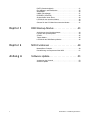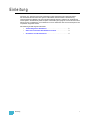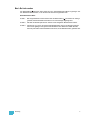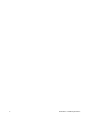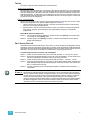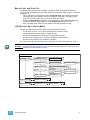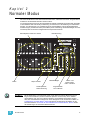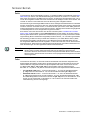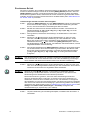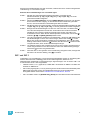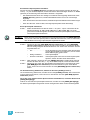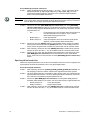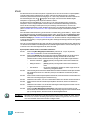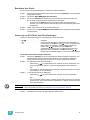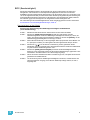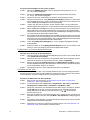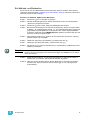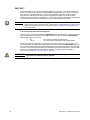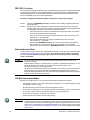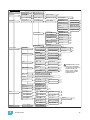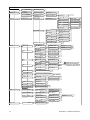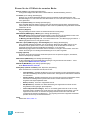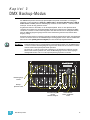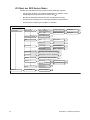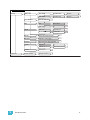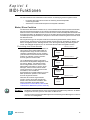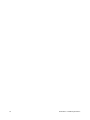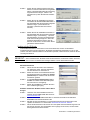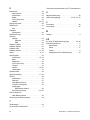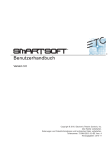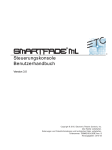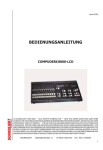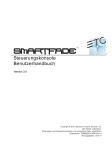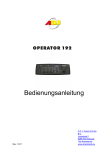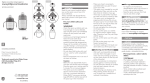Download Steuerungskonsole Bedienungshandbuch
Transcript
Steuerungskonsole Bedienungshandbuch Version 1.6 C o p y r i g h t © E l e c t r o n i c T h e a t r e C o n tr o l s I n c . Alle Rechte vorbehalten. P r o d u k t i n f o r m a t i o n e n u n d t e c h n i s c h e D at e n k ö n n e n g e ä n d e r t w e r d e n . T e i l e n um m e r : 7219M1200-1.6.0-DE R e v . A H e r a u s g e g eb e n : F e b r u a r 2 0 0 6 ETC ®, Emphasis ®, Expression ®, I nsight ™, Imagine™, Focus™, Express™, Unison ®, Obsession ® I I, SmartPack ®, Smart Fade™, ETCNet2™, EDMX™, Source Four ®, Re volution ®, Se nsor ® und WYSILink™ sind ent wed er reg istrierte Marken od er Marken von Elect ro nic Thea tre Con trols I nc. in den Verein igt en Staa ten von Amerika und in and eren Lä ndern . Micro soft ® un d Windo ws ® sind regist rie rt e Ma rke n von Micro so ft Corp oratio n in den Vereini gte n St aat en vo n Amerika und in and eren Lä ndern . Alle and eren Marken, sowohl ge ke nnze ich net a ls au ch n icht ge ke nnzei ch net , sind das Eige ntu m de r ent spreche nde n Eig ent ümer. Inhaltsverzeichnis Einleitung . . . . . . . . . . . . . . . . . . . . . . . . . . . 1 Verwendung dieses Handbuchs. . . . . . . . . . . . . . . . . . . . . . . . . . . . .2 Navigation im Menü . . . . . . . . . . . . . . . . . . . . . . . . . . . . . . . . . . .2 Schreibweisen . . . . . . . . . . . . . . . . . . . . . . . . . . . . . . . . . . . . . . .2 Hilfe vom Technischen Kundendienst von ETC . . . . . . . . . . . . . . . . .3 Hochfahren und Herunterfahren. . . . . . . . . . . . . . . . . . . . . . . . . . . . .4 Hochfahren . . . . . . . . . . . . . . . . . . . . . . . . . . . . . . . . . . . . . . . . .4 Herunterfahren. . . . . . . . . . . . . . . . . . . . . . . . . . . . . . . . . . . . . . .4 Menü Betriebsmodus. . . . . . . . . . . . . . . . . . . . . . . . . . . . . . . . . .5 Kapitel 1 Zwei-Szenen-Modus . . . . . . . . . . . . . . . . . . . 7 Erste Schritte ... . . . . . . . . . . . . . . . . . . . . . . . . . . . . . . . . . . . . . .7 Zwei-Szenen-Betrieb . . . . . . . . . . . . . . . . . . . . . . . . . . . . . . . . . . . . .8 Über DMX . . . . . . . . . . . . . . . . . . . . . . . . . . . . . . . . . . . . . . . . . .8 Fader . . . . . . . . . . . . . . . . . . . . . . . . . . . . . . . . . . . . . . . . . . . . . .8 Tasten . . . . . . . . . . . . . . . . . . . . . . . . . . . . . . . . . . . . . . . . . . . . .9 Zwei-Szenen-Betrieb . . . . . . . . . . . . . . . . . . . . . . . . . . . . . . . . . .9 Zeitgesteuerte Überblendung . . . . . . . . . . . . . . . . . . . . . . . . . .10 IND 1 und IND 2 . . . . . . . . . . . . . . . . . . . . . . . . . . . . . . . . . . . .10 Master-Fader und Black Out . . . . . . . . . . . . . . . . . . . . . . . . . . .11 LCD-Menü des Zwei-Szenen-Modus. . . . . . . . . . . . . . . . . . . . .11 . . . . . . . . . . . . . . . . . . . . . . . . . . . . . . . . . . . . . . . . . . . . . . . . . .12 Glossar des LCD-Menüs des Zwei-Szenen-Modus. . . . . . . . . .12 Kapitel 2 Normaler Modus . . . . . . . . . . . . . . . . . . . . . 13 Normaler Betrieb . . . . . . . . . . . . . . . . . . . . . . . . . . . . . . . . . . . . . . .14 Patch . . . . . . . . . . . . . . . . . . . . . . . . . . . . . . . . . . . . . . . . . . . . .14 Fader . . . . . . . . . . . . . . . . . . . . . . . . . . . . . . . . . . . . . . . . . . . . .14 Tasten . . . . . . . . . . . . . . . . . . . . . . . . . . . . . . . . . . . . . . . . . . . .15 Einzelszenen-Betrieb. . . . . . . . . . . . . . . . . . . . . . . . . . . . . . . . .16 IND 1 und IND 2 . . . . . . . . . . . . . . . . . . . . . . . . . . . . . . . . . . . .17 CLEAR (Löschen) . . . . . . . . . . . . . . . . . . . . . . . . . . . . . . . . . . .18 Speicherplätze . . . . . . . . . . . . . . . . . . . . . . . . . . . . . . . . . . . . . .18 Speicherplätze bearbeiten . . . . . . . . . . . . . . . . . . . . . . . . . . . . .20 Wiedergabe von Speicherplätzen . . . . . . . . . . . . . . . . . . . . . . .21 Einen Speicherplatz löschen . . . . . . . . . . . . . . . . . . . . . . . . . . .22 Sequenzen. . . . . . . . . . . . . . . . . . . . . . . . . . . . . . . . . . . . . . . . .22 Kopieren von Speicherplätzen und Sequenzen. . . . . . . . . . . . .26 STACK. . . . . . . . . . . . . . . . . . . . . . . . . . . . . . . . . . . . . . . . . . . .27 Bearbeiten des Stacks. . . . . . . . . . . . . . . . . . . . . . . . . . . . . . . .29 Steuerung von STACK mit dem Überblendregler . . . . . . . . . . .29 NEXT-Modus und der STACK . . . . . . . . . . . . . . . . . . . . . . . . . .30 i RATE (Geschwindigkeit) . . . . . . . . . . . . . . . . . . . . . . . . . . . . . .31 Ein-/Abblend- und Wartezeiten . . . . . . . . . . . . . . . . . . . . . . . . .35 SNAPSHOT . . . . . . . . . . . . . . . . . . . . . . . . . . . . . . . . . . . . . . . .36 UNDO (Rückgängig) . . . . . . . . . . . . . . . . . . . . . . . . . . . . . . . . .37 PREVIEW (Vorschau) . . . . . . . . . . . . . . . . . . . . . . . . . . . . . . . .38 Sichern/Laden einer Show. . . . . . . . . . . . . . . . . . . . . . . . . . . . .38 LCD-Menü des normalen Modus. . . . . . . . . . . . . . . . . . . . . . . .38 . . . . . . . . . . . . . . . . . . . . . . . . . . . . . . . . . . . . . . . . . . . . . . . . . .40 Glossar für das LCD-Menü des normalen Modus . . . . . . . . . . .41 Kapitel 3 DMX Backup-Modus . . . . . . . . . . . . . . . . . . 43 Aufzeichnen eines Speicherplatzes. . . . . . . . . . . . . . . . . . . . . .44 Löschen der Speicherplätze . . . . . . . . . . . . . . . . . . . . . . . . . . .44 STACK. . . . . . . . . . . . . . . . . . . . . . . . . . . . . . . . . . . . . . . . . . . .45 Tasten-Modus . . . . . . . . . . . . . . . . . . . . . . . . . . . . . . . . . . . . . .45 LCD-Menü des DMX Backup-Modus. . . . . . . . . . . . . . . . . . . . .46 Kapitel 4 MIDI-Funktionen . . . . . . . . . . . . . . . . . . . . . 49 Master/Slave-Funktion. . . . . . . . . . . . . . . . . . . . . . . . . . . . . . . .49 Durchführung von Sequenzen über MIDI . . . . . . . . . . . . . . . . .51 Anhang A Software-Update . . . . . . . . . . . . . . . . . . . . . 53 Vorbereiten der Konsole . . . . . . . . . . . . . . . . . . . . . . . . . . . . . .53 Software Update . . . . . . . . . . . . . . . . . . . . . . . . . . . . . . . . . . . .53 ii SmartFade V 1.6 Bedienungshandbuch Einleitung Wir freuen uns, dass Sie sich für die SmartFade-Lichtsteuerungskonsole entschieden haben. Die SmartFade-Konsole bietet eine große Funktionalität, inklusive direkter Handsteuerung, speichergesteuerten Betrieb und eine eindrucksvolle Zahl weiterer Funktionen für den Betrieb in einem System. SmartFade ist perfekt für jeden Veranstaltungsort geeignet. Es kann als Konsole für kleine Tournee-Vorstellungen, für Produktionen in einem Auditorium oder als Fernsteuerpult für den Inspizienten eingesetzt werden. Die Einleitung enthält folgende Abschnitte: Einleitung • Verwendung dieses Handbuchs . . . . . . . . . . . . . . . . . . . . . . . . . .2 • Hilfe vom Technischen Kundendienst von ETC . . . . . . . . . . . . . . .3 • Hochfahren und Herunterfahren . . . . . . . . . . . . . . . . . . . . . . . . . .4 1 Verwendung dieses Handbuchs Wir freuen uns, dass Sie sich für die SmartFade-Steuerungskonsole entschieden haben. Die folgenden SmartFade-Konfigurationen sind verfügbar. • SmartFade 1248 verfügt über einen Basisbetriebsmodus mit 12 Kanälen für zwei Szenen, einen Normalbetriebsmodus mit 48 Kanälen für die Wiedergabe von Hand oder aus dem Speicher und einen DMX Backup-Modus, in dem bis zu 24 DMX512-Zustände für die Wiedergabe über Fader oder STACKS aufgezeichnet werden können. • SmartFade 1296 hat dieselbe Größe wie SmartFade 1248, aber bietet einen 96 Kanal Normalmodus für Playback von Hand oder aus dem Speicher. Der Zwei-Szenen-Betriebsmodus ist immer noch auf 12 Kanäle beschränkt. • SmartFade 2496 verfügt über einen Basisbetriebsmodus mit 24 Kanälen für zwei Szenen, einen Normalbetriebsmodus mit 96 Kanälen für die Wiedergabe von Hand oder aus dem Speicher und einen DMX Backup-Modus, in dem bis zu 48 DMX512-Zustände für die Wiedergabe über Fader oder STACKS aufgezeichnet werden können. Navigation im Menü Um auf bestimmte Funktionen des SmartFade zuzugreifen oder sie zu ändern, erfordern viele Funktionen die Navigation im Menü. Um kurz und prägnant zu sein, wird die Navigation im Menü folgendermaßen mitgeteilt: • Settings > Memory Card > Save Show > Save (Einstellungen > Speicherkarte > Vorstellung speichern > Speichern) Jedes „>“ zeigt den Übergang zu einer neuen Untermenüebene, normalerweise durch Drücken der Schaltfläche [ ] und möglicherweise durch Drehen des Drehknopfes. Der Menütext entspricht dem im LCD-Fenster angezeigten. Weitere Informationen über die Navigation in den LCD-Menüs siehe LCD-Menü des Zwei-Szenen-Modus, Seite 11, LCD-Menü des normalen Modus, Seite 38 oder LCDMenü des DMX Backup-Modus, Seite 46. Schreibweisen • Die in diesem Handbuch angegebenen Anleitungen gelten für SmartFade 1248. Die für SmartFade 1296 oder SmartFade 2496 geltenden Werte werden danach in (Klammern) angegeben. • Die Tasten der Konsole werden fett und in eckigen [Klammern] angegeben. Falls eine Übersetzung Sinn macht, folgt diese in runden (Klammern). Zum Beispiel, [MEMS] (Speicher) oder [COPY] (Kopieren). • Verweise auf andere Teile des Handbuches werden kursiv gekennzeichnet. Wenn Sie sich das Handbuch elektronisch ansehen, klicken Sie auf den Verweis, um in diesen Abschnitt des Handbuches zu wechseln. Hinweis: Hinweise enthalten hilfreiche Tipps und zusätzliche Informationen zum Haupttext. VORSICHT: Vorsicht bezeichnet Situationen, in denen undefinierte oder ungewollte Konsequenzen einer Aktion zu einem möglichen Datenverlust oder Geräteproblemen führen könnten. WARNUNG: Warnung bezeichnet Situationen, bei denen Schäden oder Verletzungen auftreten können oder ernsthafte oder gefährliche Konsequenzen aus einer Aktion entstehen könnten. WARNUNG: RISIKO EINES ELEKTRISCHEN SCHLAGES! Dieser Warnhinweis zeigt Situationen an, in denen das Risiko eines elektrischen Schlages besteht. Kommentare zu diesem Handbuch senden Sie bitte per E-Mail an: [email protected] 2 SmartFade V 1.6 Bedienungshandbuch Hilfe vom Technischen Kundendienst von ETC Bei Schwierigkeiten sind die in diesem Benutzerhandbuch gegebenen Hinweise die nützlichste Hilfe bei der Problemlösung. Weiterführende Informationen finden Sie auf der ETC-Website www.etcconnect.com. Falls keine dieser Möglichkeiten für die Problemlösung ausreichend ist, wenden Sie sich bitte direkt an den Technischen Kundendienst von ETC in einer der unten bezeichneten Geschäftsstellen. Ein Notfallservice steht in allen ETC-Geschäftsstellen auch außerhalb der normalen Geschäftszeit zur Verfügung. Bitte halten Sie bei einem Anruf beim Technischen Kundendienst von ETC folgende Informationen bereit: • Konsolenmodell und Seriennummer (befindet sich auf der Rückseite) • Dimmer-Hersteller und installierter Typ • Andere Komponenten des Systems (Unison®, andere Konsolen, usw.) Amerika G r o ß b r i ta n n i e n Electronic Theatre Controls Inc. Electronic Theatre Controls Ltd. Abteilung Technischer Kundendienst Abteilung Technischer Kundendienst 3031 Pleasant View Road 5 Victoria Industrial Estate Middleton, WI 53562, USA Victoria Road, 800-775-4382 (in den USA, gebührenfrei) London W3 6UU Großbritannien 0044(0)20 8896 1000 +1-608 831-4116 [email protected] [email protected] Deutschland Asien Electronic Theatre Controls GmbH ETC Asia, Ltd. Abteilung Technischer Kundendienst Abteilung Technischer Kundendienst Ohmstrasse 3 Room 605-606 0049 (80 24) 47 00-0 Tower III, Enterprise Square [email protected] 83607 Holzkirchen, Deutschland 9 Sheung Yuet Road Kowloon Bay, Kowloon, Hongkong 00852 2799 1220 [email protected] Einleitung 3 Hochfahren und Herunterfahren SmartFade verwendet den Netzschalter nicht nur zum Ein- und Ausschalten, sondern auch für den Zugriff auf das Auswahlmenü des Betriebsmodus. Hochfahren Wenn die Konsole eingeschaltet wird, läuft der Einschaltvorgang einmal ab. Dieser Vorgang von 2,5 Sekunden Dauer zeigt in der LCD-Anzeige eine Willkommensnachricht mit der gegenwärtig in der Konsole installierten Software-Version. Die LEDs der Tasten leuchten folgendermaßen auf: • Alle grünen Tasten-LEDs werden in der ersten halben Sekunde ein- und wieder ausgeblendet. • Alle roten Tasten-LEDs werden in der nächsten halben Sekunde ein- und wieder ausgeblendet. • Alle LEDs im Programmierbereich der Konsole werden in der nächsten halben Sekunde ein- und wieder ausgeblendet. • Alle LEDs werden auf die für die gewählte Betriebsart richtigen Leuchtwerte hochgefahren. Hinweis: Während des Hochfahrens werden die LEDs unabhängig von den Helligkeitseinstellungen des Benutzers zu der vollen Helligkeit hochgefahren. Einschalten der SmartFade-Konsole: Den Netzschalter drücken und wieder loslassen [ ]. Herunterfahren Wenn Sie die Konsole herunterfahren, wird die SmartFade-Konsole alle anstehenden Vorgänge abschließen und alle Systemdaten speichern, die für ein fehlerfreies Hochfahren bei der nächsten Sitzung notwendig sind. Ein Abstecken des Netzkabels der Konsole während des Herunterfahrens hat keine nachteiligen Auswirkungen. Abschalten der SmartFade-Konsole: 4 Schritt 1: Den Netzschalter drücken und wieder loslassen [ ]. Die LCD-Anzeige zeigt eine Nachricht, die eine Bestätigung des Befehls zum Abschalten verlangt. Schritt 2: Drücken Sie die Taste: • [ ] zur Bestätigung. Damit wird die Konsole heruntergefahren. • [<], um das Abschalten abzubrechen und den Betrieb wieder aufzunehmen. SmartFade V 1.6 Bedienungshandbuch Menü Betriebsmodu s Der Netzschalter [ ] wird auch dazu verwendet, um in das Betriebsmodus-Menü zu gelangen. Um den Betriebsmodus zu ändern, muss die Konsole zunächst ausgeschaltet sein. Betriebsmodus ändern: Einleitung Schritt 1: Bei ausgeschalteter Konsole drücken Sie den Netzschalter [ ] und halten ihn solange gedrückt, bis das Betriebsmodus-Menü in der LCD-Anzeige angezeigt wird. Schritt 2: Mit Hilfe des Drehknopfes können Sie durch die verfügbaren Betriebsmodi scrollen. Schritt 3: Drücken Sie [ ], wenn der gewünschte Betriebsmodus in der LCD-Anzeige erscheint. Die Konsole gelangt in den gewünschten Betriebsmodus. Beim Einschalten fährt die Konsole jedes Mal in diesen Betriebsmodus hoch, bis der Betriebsmodus geändert wird. 5 6 SmartFade V 1.6 Bedienungshandbuch Kapitel 1 Zwei-Szenen-Modus SmartFade ist speziell dafür vorgesehen, sofort nach dem Auspacken eingesetzt zu werden. Der Zwei-Szenen-Modus stellt Ihnen sofort die Basisfunktionen der Konsole zur Verfügung. Wenn Sie in Zeitnot sind oder SmartFade sofort einsetzen wollen, dann aktivieren Sie den Zwei-Szenen-Modus und beginnen sofort mit der Ausleuchtung der Vorstellung (siehe Menü Betriebsmodus, Seite 5). Erste Schritte ... Zwei-Szenen-Modus stellt für das Ausleuchten der Vorstellung einen einfachen Modus zur Verfügung. Zwei Reihen (oder Szenen) von Kanal-Fadern sind übereinander angeordnet. Jede Reihe ist in der Lage, dieselben Kanäle zu steuern. Normalerweise ist eine Szene „live“ und die andere „safe“. Das heißt, eine Szene steuert tatsächlich den Ausgang der Dimmer, während die andere für das Einrichten der nächsten gewünschten Lichtstimmung „gesichert“ ist, ohne die Dimmer zu beeinflussen. Ein Paar von Überblendreglern (mit A und B bezeichnet) gestatten Ihnen, von den in einer Reihe der Fader-Kanäle eingestellten Werten zu den anderen zu überblenden und damit die Szene von „live“ auf „safe“ umzustellen. Das Überblenden von einer Szene zur nächsten kann manuell erfolgen. Die Geschwindigkeit, mit der Sie die Überblendregler bewegen, bestimmt die Geschwindigkeit, mit der das Ein-/Abblenden erfolgt. Sie können aber auch eine Ein-/Abblendgeschwindigkeit einstellen, in welcher die Überblendung automatisch im eingegebenen Zeitintervall erfolgt. Dies ist bei langen Überblendungen nützlich, bei denen das stetige Überblenden schwierig von Hand durchzuführen ist. Abschließend stellt der Zwei-Szenen-Modus die Option des „Patch 1 zu 1“ eines Dimmers zu einem Kanal (das heißt Kanal 1 steuert den Dimmer 1, Kanal 2 steuert Dimmer 2, usw.) oder individuelle Patches zur Verfügung (siehe Patch, Seite 14). Hinweis: Die individuelle Zuordnung muss im Normal-Modus durchgeführt werden. Siehe hierzu LCD-Menü des normalen Modus, Seite 38. Kanal-Fader - Szene B Kanal-Fader - Szene A Tasten Überblendregler 1 Zwei-Szenen-Modus Tasten-Master-Fader und Master-Fader 7 Z w e i- S z e n e n - B e t r i e b Über DMX Digital Multiplex (DMX) ist die Programmiersprache (oder das Protokoll), welches SmartFade verwendet, um Informationen mit den Beleuchtungsanlagen auszutauschen. Es ist ein digitales Protokoll, das im Wesentlichen die Zustände „ein“, „aus“ oder einen Prozentsatz von „ein“ definiert. DMX wird meisten dafür eingesetzt, Dimmer zu steuern, obwohl damit aber auch die Steuerung von bewegten Scheinwerfern, von Nebelmaschinen, Farbwechslern oder einer großen Anzahl weiterer Geräte erfolgen kann. DMX ist auf eine Gesamtzahl von 512 diskreten Werten in jeder DMX-Leitung beschränkt (was auch als Universum bezeichnet wird). Da eine SmartFade-Konsole entweder über 48 oder 96 Kanäle verfügt, gibt es viel mehr DMX-Werte als Konsolenkanäle, die man darauf zuordnen kann. Deswegen verwendet SmartFade einen Patch (siehe Patch, Seite 14), um zu definieren, welche Fader auf der Konsole welchen DMX-Wert steuern. Die Standardeinstellung von SmartFade ist der „Patch 1 zu 1“Modus. Das heißt, dass der Kanal-Fader 1 den DMX-Kanal 1 steuert, der Kanal-Fader 2 den DMXKanal 2, usw. Fader Verwenden Sie die Kanal-Fader, um den Wert einzelner Steuerkanäle einzustellen. Hinweis: Damit die Fader den Lichtausgang richtig steuern, stellen Sie sicher, dass der Master-Fader auf voll (die oberste Position) gestellt ist. • Die Fader 1 - 12 des SmartFade 1248 oder des SmartFade 1296 steuern die DMX-Kanäle 1 - 12 der Szene B, die Fader 13 - 24 steuern DMX 1 - 12 der Szene A. • SmartFade 2496 Die Fader 1 - 24 steuern die DMX-Kanäle 1 - 24 der Szene B und die Fader 25 - 48 steuern DMX 1 - 24 der Szene A. Wenn beiden Szenen aktiv sind, steuert der Fader mit dem höheren Wert den Ausgangswert für den Dimmer. Dies wird „Höher hat Vorrang“ oder HTP (Highest-Takes-Precedence)-Betrieb genannt. SmartFade bestimmt, welcher Fader auf dem höchsten Stand ist, indem es die einzelnen KanalFader-Werte und den Wert des Überblendreglers, welcher den Kanal dieser Fader-Szene steuert, beobachtet. Der Kanal-Fader mit dem höheren proportionalen Wert bestimmt den Ausgang der Konsole. In der LCD-Anzeige werden relative Ausgangswerte und die gegenwärtige zeitgesteuerte Überblendung angezeigt. 8 SmartFade V 1.6 Bedienungshandbuch Tasten Die Tasten unter jedem Kanal-Fader haben zwei Funktionen. A n z e i g e e in e s A u s g a n g s Die LED in den Tasten leuchtet auf um anzuzeigen, dass dieser Fader etwas zum Live-Ausgang der Konsole beiträgt. Die LED wird heller, wenn der Ausgang dieses Faders sich erhöht und wird dunkler, wenn der Ausgang sich vermindert. Wenn Sie von Szene A zu Szene B überblenden, leuchten die LEDs beider Szenen, um anzuzeigen, das ein Übergang von einer Szene zur nächsten im Gange ist. Nach dem Abschluss ist die Szene mit den leuchtenden Tasten die Live-Szene und jene mit den nicht leuchtenden Tasten die Safe-Szene. Pile-on- und SOLO-Modi Wenn eine Taste gedrückt wird, wird der Ausgang dieses Faders auf den Wert, der mit dem TastenMaster-Fader eingestellt wurde, gebracht (siehe Diagramm auf Seite 7). • Tasten können im Pile-on-Modus arbeiten, wobei der durch das Drücken der Taste erzeugte Wert zum Live-Ausgang hinzugefügt wird. • Sie können aber auch im SOLO-Modus arbeiten. Wenn eine Taste im SOLO-Modus gedrückt wird, wird der Ausgang dieses Kanals mit dem gegenwärtigen Ausgang von SmartFade ausgetauscht. SOLO-Mode aktivieren/deaktivieren: Schritt 1: Um den SOLO-Modus zu aktivieren, drücken Sie die Taste [SOLO]. Wenn SOLO aktiv ist, leuchtet die Taste [SOLO] weiß. Schritt 2: Drücken Sie die Taste [SOLO] nochmals, um SOLO auszuschalten und zum Pile-onBetrieb zurückzukehren. Zwei-Szenen-Betrieb Jeder Kanal-Fader verwendet die LEDs in den Tasten, um die an die Dimmer ausgegebenen Werte anzuzeigen. Wenn eine der beiden Szenen aktiv ist, werden die entsprechenden LEDs proportional dem Fader-Wert und dem Wert des Überblendreglers leuchten. Die Szene mit den nicht leuchtenden LEDs kann, ohne die Werte auf der Bühne zu beeinflussen, sicher angepasst werden. Lichtstimmungen manuell einrichten und wiedergeben: Schritt 1: Stellen Sie den Kanalwert der Szene A mit Hilfe der Fader 13 - 24 (oder 23 - 48) ein. Schritt 2: Bringen Sie die Überblendregler zurück in die untere Grundstellung, um die Werte für die Szene A aufzublenden. Die Szene A ist live und Szene B ist safe. Schritt 3: Stellen Sie die Kanalwerte der Szene B mit Hilfe der Fader 1 - 12 (oder 1 - 24) ein. Schritt 4: Wenn Sie die Überblendung von Szene A zur Szene B durchführen wollen, bewegen Sie beide Überblendregler aus ihrer Grundstellung in die oberste Position. Nun ist die Szene B live, und die Szene B ist safe. Schritt 5: Um jede Lichtstimmung der Vorstellung abzuspielen, wiederholen Sie die Schritte 1 - 4 nach Bedarf. Hinweis: 1 SmartFade führt Überblendungen ohne Einsenkungen durch. Das bedeutet, dass die aktiven Kanäle, welche in beiden Szenen unverändert bleiben, nicht auf 50 % ihres Wertes abgesenkt werden, wenn Sie von einer Szene zur nächsten überblenden. Dadurch ergeben sich besser aussehende Szenenübergänge. Wenn Sie beide Überblendregler in ihre jeweiligen NullStellungen bringen, werden in beiden Szenen vorhandene Kanäle immer noch auf die Ausgänge zur Bühne ausgegeben. Falls Sie zwischen die beiden Szenen eine Blackout haben wollen, verwenden Sie den Grandmaster-Regler oder die Blackout-Taste. Zwei-Szenen-Modus 9 Zeitgesteuerte Üb erblend ung Für Überblendungen (die eine bestimmte Ein-/Abblendzeit dauern sollen oder für lange Überblendungen, bei denen das Überblenden schwierig von Hand durchzuführen ist) können Sie den Drehknopf verwenden, um in der LCD-Anzeige ein Zeitintervall einzustellen. Im Zwei-Szenen-Modus ist die zeitgesteuerte Überblendung die Standard-Anzeige. Grundsätzlich sind die Überblendregler immer auf eine zeitgesteuerte Überblendung gesetzt. Für die manuelle Durchführung ist die Einstellung üblicherweise 0 Sekunden. Der in der LCD-Anzeige eingegebene Wert umfasst die Bewegung vom Ausgangspunkt der Bewegung bis zum Endpunkt der Bewegung. Wenn die Zeitsteuerung auf 0 gesetzt ist, entspricht das Aus- bzw. Einblenden genau der Bewegung der Fader von einem Ende zum anderen. Die Geschwindigkeit der Fader-Bewegung ist die Geschwindigkeit, mit der die Aus- bzw. Einblendung abläuft. Wenn die Zeitsteuerung auf einen höheren Wert, z. B. 10 gesetzt wird, und Sie die Fader in weniger als 10 Sekunden von einem zum anderen Endpunkt bewegen, wird die Überblendung in 10 Sekunden ablaufen, wobei die Konsole die tatsächliche Überblendung steuert. Wenn Sie die Fader nicht vollständig innerhalb von 10 Sekunden bewegen, dann übernimmt die Handsteuerung die Kontrolle und die Überblendung wird länger als die eingestellte Zeit dauern. Falls Sie die zeitgesteuerte Überblendung gesetzt haben und Sie die Überblendregler zwischen den Endpunkten anhalten, wird auch die Überblendung an dieser Stelle angehalten. Falls Sie die Fader zu einem Endpunkt bewegen, wird die Überblendung in einem Zeitraum proportional zu dem in der LCD-Ansicht eingestellten Zeitintervall weitergehen. Die Regeln für die schnellere oder langsamere Bewegung als dem eingestellten Zeitraum sind weiterhin anwendbar. Das heißt, bei einer schnelleren Bewegung übernimmt die Konsole die Steuerung der Überblendung, eine langsamere Bewegung führt eine manuelle Überblendung durch. Zeitgesteuerte Überblendung für die Wiedergabe einsetzen: Schritt 1: Schritt 2: Schritt 3: Hinweis: Wenn das Menü angezeigt wird, drücken Sie [<<]. Mit Hilfe des Drehknopfes können Sie die Überblendzeit einstellen. Die Zeit kann von sofort (0) auf bis zu 59 Sekunden (59) eingestellt werden. Geben Sie die Lichtstimmungen wie oben beschrieben wieder. Siehe hierzu ZweiSzenen-Betrieb, Seite 9. Sie können jederzeit während einer zeitgesteuerten Überblendung mit dem Drehknopf die Ein-/ Abblendzeit direkt anpassen. IND 1 und IND 2 Independent 1 und 2 (Unabhängig 1 und 2) sind zwei Ausgangskanäle, die unabhängig von der Wirkung aller anderen Steuerelemente der Konsole sind. Sie sind dafür vorgesehen, Geräte wie z. B. Nebelmaschinen, Effektgeräte, Vorhangsteuerungen, Signal-Anzeigen, usw. zu steuern. IND 1 und 2 sind entweder voll ein- oder ausgeschaltet. • Falls die Konsole „1 zu 1“ gepatcht ist, schaltet IND 1 den Zustand von DMX 97 und IND 2 den Zustand von DMX 98 um. 10 • IND 1 und 2 können genauso wie die anderen Konsolenkanäle jedem DMX-Kanal zugeordnet werden. Die individuelle Zuordnung muss im Normal-Modus durchgeführt werden (IND 1 und 2 werden im Patch-Menü des Normal-Modus als „i1“ und „i2“ angezeigt). Siehe hierzu LCD-Menü des normalen Modus, Seite 38. • IND 1 und IND 2 werden von [BLACK OUT], [SOLO] oder dem Master-Fader nicht beeinflusst. SmartFade V 1.6 Bedienungshandbuch Master-Fader und Black Out Der Master-Fader begrenzt außer den IND 1- und IND 2-Kanälen proportional alle KonsolenAusgänge. Die Taste [Black Out] setzt sofort alle Konsolen-Ausgänge außer den IND 1- und IND 2Kanal auf null. • Für ein vollkommenes Ausschalten drücken Sie [BLACK OUT]. Wenn aktiviert leuchtet die Taste kräftig blau. Wenn aktiviert, werden alle Ausgänge (außer IND 1 und IND 2) auf null gesetzt. Es erlöschen außer IND 1 und IND 2 die LEDs aller Tasten. • Drücken Sie [BLACK OUT] nochmals, um das vollkommene Ausschalten aufzuheben. Alle Ausgänge werden wiederhergestellt. Die Taste [BLACK OUT] leuchtet nicht mehr. • Wenn der Master-Fader voll nach unten gefahren wird, blinkt die Blackout-Taste. LCD-Menü des Zwei-Szenen-Modus Mit Hilfe des LCD-Menüs kann man schnell auf die Einstellungen zugreifen. • Um das Menü zu öffnen, um zu tieferen Menüebenen zu gelangen und um Einstellungsänderungen anzunehmen, drücken Sie [ ]. • Mit Hilfe des Drehknopfes können Sie durch die Menüpunkte scrollen. • Drücken Sie die Taste [<], um zur vorherigen Menüebene zurückzukehren. • Drücken Sie die Taste [<<], um das Menü zu verlassen. Für weitere Informationen siehe Glossar des LCD-Menüs des Zwei-Szenen-Modus, Seite 12. Hinweis: Die individuelle Zuordnung muss im Normal-Modus durchgeführt werden. Siehe hierzu LCDMenü des normalen Modus, Seite 38. Zwei-Szenen-Menü Einstellungen Normzeit < Mit Drehknopf anpassen> DMX Eingang Data Loss Datenausfall Sprache English/Français/Deutsch/Español Anzeige Tasten 1 Patch Verwende:> 1:1 / Frei Diagnose Softwareversion Zwei-Szenen-Modus Keep/Fade out Halten/Abblenden) Helligkeit > % Kontrast > % Intensität: > % Version anzeigen 11 Two Scene Menu Settings Default time <adjust with dial> DMX In Data Loss Language English/Français/Deutsch/Español Display Buttons Patch Use:> 1:1/Custom Diagnostics Software Version Keep/Fade Out Brightness > % Contrast > % Intensity: > % [display version] Glossar des LCD-Menüs des Zwei-Szenen-Modus Tasten Erlaubt das Verändern der Helligkeit der beleuchteten Tasten. Normzeit Erlaubt das Einstellen der Normzeit für alle zeitgesteuerten Überblendungen. Die Einstellung bei der ersten Verwendung ist 5,0 Sekunden. Dies gilt NUR für die Normzeit. Die Überblendzeit kann immer wie in Zeitgesteuerte Überblendung, Seite 10 beschrieben eingestellt werden. Das kann nützlich sein, wenn Sie feststellen, dass Sie häufig andere Zeiten als 5,0 Sekunden verwenden. Diagnose Erlaubt die Anzeige der gegenwärtigen Software-Version von SmartFade. Anzeige Erlaubt das Verändern der Helligkeit oder des Kontrasts des LCD-Fensters. DMX In > Data Loss > Keep/Fade out (DMX In > Datenausfall > Halten / Abblenden) Im Falle des Ausfalls des Dateneingangs vom DMX-Eingabegerät erlaubt diese Einstellung, die daraus resultierende Aktion zu wählen. Keep (Halten) hält alle Werte am zuletzt empfangenen Wert. Fade Out (Abblenden) bringt alle Werte innerhalb 5 Sekunden auf null. Sprache Sie können die für die LCD-Anzeige verwendete Sprache aus vier Sprachen (Englisch, Französisch, Deutsch oder Spanisch) auswählen. 12 SmartFade V 1.6 Bedienungshandbuch Kapitel 2 Normaler Modus Wenn Sie den Modus für zwei Szenen bereits beherrschen, sollten Sie sich mit den fortgeschrittenen Funktionen der SmartFade-Konsole vertraut machen. Im normalen Modus können Sie die Gesamtzahl der Kanäle (48 Kanäle im Modell 1248, 96 Kanäle in den Modellen 1296 oder 2496) zur Steuerung von Dimmern, für die Erstellung von individuellen Patches, zum Aufzeichnen von Lichtstimmungen in Speicherplätzen und zur Wiedergabe dieser Aufzeichnungen (mit Hilfe der Fader) automatisch (unter Verwendung der Überblendregler in einem Cue-Stack) oder als Chases in aufgezeichneten Sequenzen benutzen. Kanal-/Speicher-Fader und Tasten Tasten Sequenz-Fader Kanal-/SpeicherFader-Steuerung Hinweis: 2 Normaler Modus Menüsteuerung Überblendregler Tasten- und Master-Fader, IND 1 und IND 2 Programmieren von Funktionen Bei der Entwicklung von SmartFade wurde großer Wert auf einfache Bedienung gelegt. Es gibt viele Funktionen (wie die Funktionen Speichern und Löschen), die so einfach durchzuführen sind, dass sie in diesem Handbuch nicht detailliert beschrieben werden. Alles, was normalerweise verlangt wird, ist das Navigieren zu der Funktionen im Menü. In LCD-Menü des normalen Modus, Seite 38 finden Sie ein Diagramm des Pfades zu den Konsolenfunktionen. In Glossar für das LCD-Menü des normalen Modus, Seite 41 finden Sie Erläuterungen der erweiterten Menüfunktionen. 13 N o rm a l e r B e t r ie b Patch Im Patch können Sie Konsolenkanäle zuordnen, um spezifische DMX-Ausgangskanäle (siehe Über DMX, Seite 8) zu steuern. Die Standardeinstellung der Konsole ist der „Patch 1 zu 1“-Modus. Das heißt, dass der Kanal eins den DMX-Wert eins steuert, der Kanal zwei den DMX-Wert zwei, und so fort für alle verfügbaren Kanäle. Das ist die einfachste und die häufigste Version eines Patches. Sie ist leicht zu merken und sie übernimmt sofort die Steuerung aller verfügbaren Kanäle. Durch Zuordnung eines beliebigen DMX-Kanals zu einem beliebigen Steuerkanal können individuelle Patches erstellt werden. Sie können aber auch mehrere DMX-Kanäle einem einzelnen Steuerkanal zuordnen. Das kann verwendet werden, um mehrere Dimmer (oder andere, durch DMX gesteuerte Geräte) gleichzeitig durch einen einzigen Kanal zu steuern. Allerdings kann ein DMX-Ausgangskanal zu einem Zeitpunkt nur einem einzigen Kanal zugeordnet werden. Es ist einfach, den Patch einzurichten. Dies wird im LCD-Menü (siehe LCD-Menü des normalen Modus, Seite 38) durchgeführt. Im Menü Patch Special können Sie wählen, ob Sie den Patch pro Dimmer (jeden Dimmer einem spezifischen Kanal zuordnen) oder pro Kanal (der Kanal und der/die zugeordnete(n) Dimmer wird/werden ausgewählt) zuordnen oder die „1 zu 1“-Zuordnung auswählen. Die Zuordnung pro Dimmer oder pro Kanal wird entweder im „Live“-Patch-Modus oder im „Blind“Patch-Modus durchgeführt. Das Zuordnen im Live-Modus bringt sofort alle DMX-Werte auf null. Der ausgewählte DMX-Kanal wird voll aufgedreht, so dass man sofort sieht, was an diesen Dimmer angeschlossen ist. Die Zuordnung im Blind-Patch-Modus ändert die momentanen DMX-Werte erst, wenn die Änderungen im Patch irgendeinen aktiven Kanal übersteuern. Hinweis: Allerdings kann ein Dimmer zu einem Zeitpunkt nur einem einzigen Steuerkanal zugeordnet werden. Dadurch werden widersprüchliche Daten bei der Steuerung eines Dimmers vermieden. Wenn Sie einen Dimmer zuordnen und später denselben Dimmer einem anderen Kanal zuordnen, wird der Dimmer automatisch vom ursprünglichen Kanal abgetrennt und dem neuen zugeordnet. Fader Verwenden Sie die Fader, um den Wert einzelner Steuerkanäle oder einzelner aufgezeichneter Speicherplätze einzustellen. Rechts neben den Kanal-Fadern gibt es für die Wahl der ersten oder zweiten Hälfte der verfügbaren Kanäle oder Speicherplätze zwei Tasten. Diese Tasten sind mit [1 - 24] und [25 - 48] ([1 - 48] und [49 - 96] bei den Modellen 1296 und 2496) bezeichnet. Die Fader 21 - 24 (oder 45 - 48) können entweder Sequenzen oder Speicherwerte ablaufen lassen. 14 • Die SmartFade 1248-Fader 1 - 24 steuern die Kanäle 1 - 24, wenn die Kanalbereichstaste [1 - 24] leuchtet und die Kanäle 25 - 48, wenn die Kanalbereichstaste [25 - 48] leuchtet. • SmartFade 1296 Die Fader 1 - 24 steuern die Kanäle 1 - 24, wenn die Kanalbereichstaste [1 - 48] einmal gedrückt wurde und die Kanäle 25 - 48, wenn die Kanalbereichstaste [1 - 48] ein zweites Mal gedrückt wurde. Ebenso drücken Sie [49 - 96] einmal, um die Kanäle 49 - 72 zu steuern und ein zweites Mal, um die Kanäle 73 - 96 zu steuern. Die Liste der Kanäle unter Fader-Steuerung wird im LCD angezeigt. SmartFade V 1.6 Bedienungshandbuch • SmartFade 2496 Die Fader 1 - 48 steuern die Kanäle 1 - 48, wenn die Kanalbereichstaste [1 - 48] leuchtet und die Kanäle 49 - 96, wenn die Kanalbereichstaste [48 - 96] leuchtet. • Wenn [1 - 48] gedrückt wird, sind die Ausgangswerte der Kanäle 1 - 24 im LCD-Fenster sichtbar. Drücken Sie [1 - 48] nochmals, um die Ausgangswerte der Kanäle 25 - 48 anzuzeigen. • Wenn [49 - 96] gedrückt wird, sind die Ausgangswerte der Kanäle 49 - 72 im LCD-Fenster sichtbar. Drücken Sie [49 - 96] nochmals, um die Ausgangswerte der Kanäle 73 - 96 anzuzeigen. • Um von der Kanalsteuerung zur Speicherplatzsteuerung zu wechseln, drücken Sie die Taste [MEMS] (Speicher). Wenn [MEMS] (Speicher) leuchtet, werden die Speicherplätze von den Fadern gesteuert (siehe Speicherplätze, Seite 18). • In der LCD-Anzeige werden repräsentative Ausgangswerte und die gegenwärtige Überblendzeit angezeigt. Ein „+“ neben „E“ in der LCD-Anzeige zeigt, dass Kanäle in einem anderen Kanalbereich aktiv sind, aber deren Werte werden in der Anzeige nicht angezeigt. Tasten Die Tasten unter jedem Kanal-/Speicherplatz-Fader haben zwei Funktionen. An ze ige eines Ausgangs Die LED in den Tasten leuchtet auf um anzuzeigen, dass dieser Fader etwas zum Live-Ausgang der Konsole beiträgt. Die LED wird heller, wenn der Ausgang dieses Faders sich erhöht und wird dunkler, wenn der Ausgang sich vermindert. Pil e-o n- u nd SOLO- Mo di Wenn eine Taste gedrückt wird, wird der Ausgang dieses Faders auf den Wert, der mit dem TastenMaster-Fader eingestellt wurde, gebracht. • Tasten können im Pile-on-Modus arbeiten, wobei der durch das Drücken der Taste erzeugte Wert zum Live-Ausgang hinzugefügt wird. • Sie können aber auch im SOLO-Modus arbeiten. Wenn eine Taste im SOLO-Modus gedrückt wird, wird der Ausgang dieses Kanals mit dem gegenwärtigen Ausgang von SmartFade ausgetauscht. SOLO-Mode aktivieren/deaktivieren: 2 Schritt 1: Um den SOLO-Modus zu aktivieren, drücken Sie die Taste [SOLO]. Wenn SOLO aktiv ist, leuchtet die Taste [SOLO] weiß. Schritt 2: Drücken Sie die Taste [SOLO] nochmals, um SOLO auszuschalten und zum Pile-onBetrieb zurückzukehren. Normaler Modus 15 Einzelszenen-Betrieb Wenn Sie es vorziehen, die Vorstellung manuell einzurichten und abzuspielen, aber die maximale Anzahl von Kanälen benötigen, können Sie die Funktion [NEXT] (Nächste) einsetzen. Wenn Sie [NEXT] (Nächste) verwenden, werden die Kanal-Fader dazu verwendet, die Werte einzustellen, welche dann live gehalten werden, während Sie die nächste Lichtstimmung auf denselben Fadern einstellen. Sie können zusammen mit dem Stack auch den NEXT-Modus (siehe NEXT-Modus und der STACK, Seite 30) verwenden. Lichtstimmungen manuell einrichten und wiedergeben: Schritt 1: Drücken Sie [NEXT] (Nächste). Die Taste [NEXT] (Nächste) leuchtet auf und die Fader steuern nicht mehr den Ausgang, so dass Sie eine andere Lichtstimmung einstellen können, ohne die momentane Lichteinstellung der Bühne zu ändern. Schritt 2: Mit Hilfe der Fader können Sie einzelne Kanalwerte einstellen. Verwenden Sie die Kanalbereichstasten [1 - 24] und [25 - 48] (oder [1 - 48] und [49 - 96]), um auf die gewünschten Kanäle zuzugreifen. Schritt 3: Wenn gewünscht, benutzen Sie den Drehknopf, um die Blendzeit im LCD-Fenster einzustellen. Schritt 4: Drücken Sie [..] oder bewegen Sie die Überblendregler von Hand von unten nach oben, um in die eingestellte Lichtstimmung ein- oder auszublenden. Auf der Bühne wird auf die mit den Fadern eingestellten Werte überblendet. Während des Überblendens leuchtet [..] auf, und die Taste [NEXT] (Nächste) blinkt. Wenn Sie die Überblendregler nutzen, um das Ein- oder Abblenden manuell auszuführen, wird die eingestellte Blendzeit nicht berücksichtigt. Schritt 5: Am Ende des Überblendens hört [NEXT] (Nächste) zu blinken auf. Es ist wieder möglich, mit den Kanal-Fadern die nächste Lichtstimmung voreinzustellen. Mit Hilfe der Fader können Sie einzelne Kanalwerte einstellen. Verwenden Sie die Kanalbereichstasten [1 - 24] und [25 - 48] (oder [1 - 48] und [49 - 96]), um auf die gewünschten Kanäle zuzugreifen. Hinweis: Falls die gegenwärtigen Werte in der nächsten Lichtstimmung ausgeblendet werden sollen, müssen Sie alle nicht auf null stehenden Fader in die untere Grundstellung zurückbringen. Sonst verbleiben alle Kanäle mit leuchtenden LEDs in der nächsten Lichtstimmung. Schritt 6: Hinweis: Drücken Sie [..] oder bewegen Sie die Überblendregler von Hand von unten nach oben, um in die neu eingestellte Lichtstimmung ein- oder auszublenden. Auf der Bühne wird auf die mit den Fadern neu eingestellten Werte überblendet. Wenn Sie die Taste [..] verwenden, um automatisch zu überblenden, wird die Überblendung in der Norm-Zeit ablaufen. Sie können jederzeit vor oder während einer Überblendung die Ein-/Abblendzeit mit dem Drehknopf einstellen. Kanal-Fader werden erst „gesichert“, wenn eine aktive Überblendung beendet wird. Wenn Sie die Überblendregler verwenden, um manuell in eine neue Lichtstimmung zu überblenden, können Sie sie so einstellen, dass ein Auf- oder Abblenden nur erfolgt wird, wenn die Regler von unten nach oben bewegt werden, oder Sie können sie auch so einstellen, dass das Auf- oder Abblenden mit der Bewegung in jeder Richtung (aufwärts oder abwärts) durchgeführt wird. Diese Einstellung wird im LCD-Menü des normalen Modus, Seite 38 unter Settings > Crossfader Faders (Einstellungen > Crossfader) durchgeführt. Die Standardeinstellung ist „Upwards Only“ (Nur aufwärts). Schritt 7: 16 Um jede Lichtstimmung der Vorstellung abzuspielen, wiederholen Sie die Schritte 4 -5 nach Bedarf. SmartFade V 1.6 Bedienungshandbuch Sie können die Überblendregler auch dazu verwenden, zwischen der neuen und der vorhergehenden Lichtstimmung vor- und zurück zu regeln. Zwischen zwei Lichtstimmungen vor- und zurück regeln: Schritt 1: Mit Hilfe der Fader individuelle Kanalwerte einstellen. Verwenden Sie die Kanalbereichstasten [1 - 24] und [25 - 48] (oder [1 - 48] und [49 - 96]), um auf die gewünschten Kanäle zuzugreifen. Schritt 2: Drücken Sie [NEXT] (Nächste). Die Taste [NEXT] (Nächste) leuchtet auf, und die Fader steuern nicht mehr den Ausgang, so dass Sie eine andere Lichtstimmung einstellen können, ohne die momentane Lichteinstellung der Bühne zu ändern. Schritt 3: Mit Hilfe der Fader neue Werte einstellen. Verwenden Sie die Kanalbereichstasten [1 - 24] und [25 - 48] (oder [1 - 48] und [49 - 96]), um auf die gewünschten Kanäle zuzugreifen. Schritt 4: Bewegen Sie die Überblendregler von Hand von unten nach oben, und drücken Sie [], bevor die obere Endposition erreicht wird. Auf der Bühne wird auf die neuen Werte überblendet. Die vorherige Lichtstimmung bleibt „blind“ erhalten, damit Sie zu ihr zurückkehren können. Wenn Sie die obere Endposition erreicht haben, können Sie [] loslassen. [..] und [NEXT] (Nächste) blinken weiter. Schritt 5: Um in die ursprüngliche Lichtstimmung zurückzukehren, drücken Sie []. Während Sie die Überblendregler von oben nach unten bewegen, drücken Sie weiter []. Auf der Bühne wird auf die ursprüngliche Lichtstimmung zurückgefahren. Wenn Sie die untere Stellung erreicht haben, können Sie [] loslassen, aber Sie müssen [] wieder drücken und gedrückt halten, bevor Sie die Überblendregler bewegen. Schritt 6: Um weiterhin zwischen zwei Lichtstimmungen hin und her zu regeln, wiederholen Sie so oft wie nötig die Schritte 4 und 5. Bevor Sie die Fader in die oberste Stellung bewegen, müssen Sie [] drücken und gedrückt halten. Schritt 7: Wenn Sie dann zu einer gänzlich neuen Lichtstimmung übergehen wollen, bewegen Sie die Fader in die obersten Stellung, ohne [] zu drücken. IND 1 und IND 2 Independent 1 und 2 (Unabhängig 1 und 2) sind zwei Ausgangskanäle, welche von der Wirkung aller anderen Steuerelemente unabhängig sind. Sie sind dafür vorgesehen, Geräte wie z. B. Nebelmaschinen, Effektgeräte, Vorhangsteuerungen, Signal-Anzeigen, usw. zu steuern. IND 1 und 2 sind entweder voll ein- oder ausgeschaltet. 2 • Falls die Konsole „1 zu 1“ gepatcht ist, schaltet IND 1 den Zustand von DMX 97 und IND 2 den Zustand von DMX 98 um. • IND 1 und 2 (angezeigt als „i1“ und „i2“) können genauso wie die anderen Konsolenkanäle jedem DMX-Kanal zugeordnet werden. Die individuelle Zuordnung muss im Normal-Modus durchgeführt werden. Siehe hierzu LCD-Menü des normalen Modus, Seite 38. • IND 1 und IND 2 werden von [BLACK OUT], [SOLO] oder dem Master-Fader nicht beeinflusst. Normaler Modus 17 CLEAR (Löschen) Für erfahrene Benutzer der ETC-Konsolen funktioniert die Taste CLEAR (Löschen) ähnlich wie „Release“ (Freigeben) auf Express- und Expression-Konsolen. CLEAR (Löschen) beendet spezifische Ausgänge der Konsole. Sie können CLEAR (Löschen) benutzen, um alle Kanalausgänge, Ausgänge von Speicherplätzen oder alle DMX-Ausgänge gänzlich aufzuheben. Eine Liste der Löschen-Funktionen finden Sie in CLEAR (Löschen), Seite 37. CLEAR (Löschen) ist nicht gedacht, um als „Lösch“-Taste verwendet zu werden. Sequenzen oder Speicherplätze werden nicht gelöscht. Allerdings gibt es eine einzige Ausnahme: Die CLEAR (Löschen)-Taste wird dazu verwendet, alle aufgezeichneten Snapshots (siehe SNAPSHOT, Seite 36) zu löschen. Master-Fader und Black Out Der Master-Fader begrenzt außer den IND 1- und IND 2-Kanälen proportional alle KonsolenAusgänge. Die Taste [Black Out] setzt sofort alle Konsolen-Ausgänge außer den IND 1- und IND 2Kanal auf null. • Für ein vollkommenes Ausschalten drücken Sie [BLACK OUT]. Wenn aktiviert leuchtet die Taste kräftig blau. Wenn aktiviert, werden alle Ausgänge (außer IND 1 und IND 2) auf null gesetzt. Es erlöschen außer IND 1 und IND 2 die LEDs aller Tasten. • Drücken Sie [BLACK OUT] nochmals, um das vollkommene Ausschalten aufzuheben. Alle Ausgänge werden wiederhergestellt. Die Taste [BLACK OUT] leuchtet nicht mehr. • Wird der Master-Fader von voll eingeschaltet weg bewegt, blinkt die Taste [BLACK OUT]. Speicherplätze In einem Speicherplatz wird eine Kombination verschiedener Kanäle und verschiedener Werte an einem einzigen Platz für die Wiedergabe gespeichert. Sie sind für die Steuerung von MehrfachDimmern/Mehrfach-Geräten jeweils basierend auf Art des Geräts, der Farbe, des beleuchteten Bereichs oder sogar für die Gesamt-Steuerung der Lichtstimmung nützlich. Die Speicherplätze können mit Hilfe der Speicherplatz-Fader und der Tasten (1 - 24 bei SmartFade 1248 und 1 - 48 bei SmartFade 1296 oder 2496) oder in einem Cue-Stack oder in einer Sequenz abgespielt werden. Siehe hierzu Sequenzen, Seite 22. Es sind insgesamt 12 Bänke von Speicherplätzen verfügbar. Das sind insgesamt 288 Speicherplätze bei SmartFade 1248 und 576 Speicherplätze bei SmartFade 2496. Die Speicherplätze werden durch die Bank und die Nummer des Faders bezeichnet: bb/ff. Zum Beispiel ist 02/22 der auf Bank 2, Fader 22 aufgezeichnete Speicherplatz. Die Speicherplätze werden immer vom momentanen Konsolen-Ausgang aufgezeichnet, aber enthalten nicht die Ausgänge von IND 1 und IND 2. Richten Sie die Lichtstimmung ein, bevor Sie einen Wert in einen Speicherplatz aufzeichnen. Verwenden Sie [MAGIC], um für die aktiven Kanäle zufällige Werte zu erstellen (siehe Einen MAGIC-Speicherplatz aufzeichnen:, Seite 20). Hinweis: 18 Werte, die beim Ablauf einer Sequenz (siehe Sequenzen, Seite 22) im Moment der Aufzeichnung in einem Speicherplatz erzeugt werden, werden gemeinsam mit der Einstellung des Kanal-Faders erfasst. Um sicherzustellen, dass keine Sequenzschritte mit erfasst werden, stellen Sie vor der Aufzeichnung in den Speicherplatz die Sequenz-Fader auf null. Das gleiche gilt für durch den Cue-Stack erzeugte Werte. SmartFade V 1.6 Bedienungshandbuch Eine Bank des Speicherplatzes auswählen: Drücken Sie die Taste [MEMS] (Speicher) und halten Sie diese gedrückt. Drücken Sie dann die Taste (1 - 12), die der Bank entspricht, die Sie laden wollen. Beim zweimaligen Drücken von MEMS (Speicher) in schneller Folge wird automatisch die Bank 1 ausgewählt. • Die aktuelle Bank wird durch eine ständig rot leuchtende Taste angezeigt. Während die Taste [MEMS] (Speicher) gedrückt ist, wird die aktuelle Banknummer auch in der LCD-Anzeige angezeigt. • Wenn die LED einer Taste nicht leuchtet, enthält die entsprechende Bank keine Aufzeichnungen. • Wenn die LED einer Taste rot blinkt, sind einige Speicherplätze dieser Bank belegt. Einen Speicherplatz aufzeichnen: Schritt 1: Hinweis: Stellen Sie Kanalwerte mit Hilfe der Fader 1 - 24 (oder 1 - 48) ein. Verwenden Sie die Kanalbereichstasten [1 - 24] und [25 - 48] (oder [1 - 48] und [49 - 96]), um auf die gewünschten Kanäle zuzugreifen. Sie können auch einen Speicherplatz in einen anderen neuen Speicherplatz aufzeichnen. Stellen Sie sicher, dass beim Aufzeichnen eines Speicherplatzes die Taste [NEXT] (Nächste) nicht leuchtet. Wenn Sie Speicherplätze im NEXT-Modus aufzeichnen, kann es vorkommen, dass die Werte nicht richtig im Speicherplatz aufgezeichnet werden. Schritt 2: Schritt 3: Schritt 4: Drücken Sie die Taste [REC MEM] (Speicher aufzeichnen). Die Taste [REC MEM] (Speicher aufzeichnen) leuchtet auf und die Konsole schaltet in den Speicher-Modus. Die LCD-Anzeige zeigt die aktuelle Banknummer. Die Tasten unter den Fadern leuchten folgendermaßen auf: • Aus . . . . . . . . . . . . . . . . . Für die Aufzeichnung nicht verfügbar. Diese Anzeige kann nur beim Speicherplatz 01/01 erscheinen, wenn er auf den Master-DMX-Eingang gesetzt wurde. • Kräftig rot blinkend . . . . . Leerer Speicherplatz. • Schwach rot blinkend . . . Voller Speicherplatz. Wenn Sie auf diesen Speicherplatz speichern, werden die alten Werte überschrieben. Falls notwendig, drücken Sie die Taste [MEMS] (Speicher) und halten diese gedrückt. Drücken Sie dann die Taste (1 - 12), die der Bank entspricht, welche Sie laden wollen. Drücken Sie eine Taste. Der Speicherplatz wird aufgezeichnet. Dann erlischt die Taste [REC MEM] (Speicher aufzeichnen) und die Konsole kehrt in jenen Fader-Modus zurück, in dem sie sich vor dem Drücken der Taste [REC MEM] (Speicher aufzeichnen) befand. Um die Aufzeichnung abzubrechen, drücken Sie die Taste [CLEAR] (Löschen). Um die Aufzeichnung abzubrechen, drücken Sie die Taste [CLEAR] (Löschen). Die Konsole kehrt in jenen Fader-Modus zurück, in dem sie sich vor dem Drücken der Taste [REC MEM] (Speicher aufzeichnen) befand. Um zu den vorher aufgezeichneten Speicherwerten zurückzukehren, verwenden Sie die Taste [UNDO] (Rückgängig). Falls Sie in einen falschen Speicherplatz aufzeichnen, drücken Sie sofort [UNDO] (Rückgängig). Der falsche Speicherplatz wird gelöscht und die vorhergehenden Werte werden wiederhergestellt. 2 Normaler Modus 19 Einen MAGIC-Speicherplatz aufzeichnen: Schritt 1: Hinweis: Stellen Sie Kanalwerte mit Hilfe der Fader 1 - 24 (oder 1 - 48) ein. Verwenden Sie die Kanalbereichstasten [1 - 24] und [25 - 48] (oder [1 - 48] und [49 - 96]), um auf die gewünschten Kanäle zuzugreifen. Sie können auch vorhandene Speicherplätze in andere, neue Speicherplätze aufzeichnen. Stellen Sie sicher, dass beim Aufzeichnen von Speicherplätzen die Taste [NEXT] (Nächste) nicht leuchtet. Wenn Sie Speicherplätze im NEXT-Modus aufzeichnen, kann es vorkommen, dass die Werte nicht richtig im Speicherplatz aufgezeichnet werden. Schritt 2: Drücken Sie die Taste [REC MEM] (Speicher aufzeichnen). Die Taste [REC MEM] (Speicher aufzeichnen) leuchtet auf, und die Konsole schaltet in den Speicher-Modus. Die LCD-Anzeige zeigt die aktuelle Banknummer. Die Tasten unter den Fadern leuchten folgendermaßen auf: • Aus . . . . . . . . . . . . . . . Für die Aufzeichnung nicht verfügbar. Diese Anzeige kann nur beim Speicherplatz 01/01 erscheinen, wenn er auf den Master-DMX-Eingang gesetzt wurde. • Blinkt kräftig rot . . . . . Leerer Speicherplatz. • Blinkt schwach rot . . . Voller Speicherplatz. Wenn Sie auf diesen Speicherplatz speichern, werden die alten Werte überschrieben. Schritt 3: Drücken Sie die Taste [MAGIC]. Kanäle mit eingestellten Werten werden auf zufällige Werte gesetzt. Drücken Sie die Taste [MAGIC] mehrmals, um die zufälligen Werte zu ändern, bis Sie die gewünschte Lichtstimmung erzielt haben, die Sie speichern wollen. Schritt 4: Falls notwendig, drücken Sie die Taste [MEMS] (Speicher) und halten diese gedrückt. Drücken Sie dann die Taste (1 - 12), die der Bank entspricht, welche Sie laden wollen. Schritt 5: Drücken Sie eine Taste. Der Speicherplatz wird aufgezeichnet. Dann erlischt die Taste [REC MEM] (Speicher aufzeichnen) und die Konsole kehrt in jenen Fader-Modus zurück, in dem sie sich vor dem Drücken der Taste [REC MEM] (Speicher aufzeichnen) befand. Speicherplätze bearbeiten Während ein Speicherplatz aktiv ist, können Sie ihn live bearbeiten. Sie können auch für aufgezeichnete Speicherplätze die Werte blind bearbeiten oder in leere Speicherplätze laden. Einen Speicherplatz bearbeiten: Schritt 1: Falls notwendig, drücken Sie [CLEAR] [CLEAR] [CLEAR] [CLEAR] (4x Löschen), um alle Ausgänge zu löschen. Dadurch werden keine aufgezeichneten Daten gelöscht. Schritt 2: Um einen Speicherplatz live zu bearbeiten, stellen Sie den Fader des zu bearbeitenden Speicherplatzes auf Maximum. Um einen Speicherplatz blind zu bearbeiten, lassen Sie den Fader des zu bearbeitenden Speicherplatzes auf null. Schritt 3: Drücken Sie [EDIT MEM] (Speicher bearbeiten). Die Taste [EDIT MEM] (Speicher bearbeiten) blinkt kräftig rot. Die Tasten unter den Fadern leuchten folgendermaßen auf: Schritt 4: 20 • Ständig schwach rot. . . . . . . Leerer Speicherplatz. • Kräftig rot blinkend . . . . . . . . Belegter Speicherplatz. Falls notwendig, drücken Sie die Taste [MEMS] (Speicher) und halten diese gedrückt. Drücken Sie dann die Taste (1 - 12), die der Bank entspricht, welche Sie laden wollen. SmartFade V 1.6 Bedienungshandbuch Schritt 5: Drücken Sie die Taste des Speicherplatzes, den Sie bearbeiten wollen. Die Konsole gelangt vorübergehend in den Kanal-Modus. Die Fader werden standardmäßig auf den ersten Bereich der verfügbaren Kanäle gestellt. Drücken Sie die Kanalbereichstaste für die zweite Hälfte der verfügbaren Kanäle. Die Tasten leuchten auf, um die aufgezeichneten Kanäle/Werte im gewählten Speicherplatz anzuzeigen. Schritt 6: Passen Sie die Kanal-Fader nach Bedarf an. Sie sollten möglicherweise den Fader über den gegenwärtigen Kanal-Ausgang anheben. Vorher aufgezeichnete Werte müssen zunächst auf 100 % gebracht werden, bevor sie dann zur Änderung vermindert werden können. Um die Änderung anzuzeigen, werden die Tasten veränderter Kanäle in der Helligkeit verändert. Schritt 7: Drücken Sie [EDIT MEM] (Speicher bearbeiten). Die Änderungen werden in den gewählten Speicherplatz gespeichert. Die Konsole kehrt in den vorhergehenden Fader-Modus zurück. Hinweis: Falls die Speicherplatz-Fader auf anderen Werten als dem gegenwärtigen Ausgang dieses Speicherplatzes stehen, blinken die Tasten schwach rot. Bewegen Sie den Fader auf den gegenwärtigen Ausgangs-Wert. Dadurch ändert sich die Taste auf ständig kräftig rot. Wied ergabe von S peicherplätzen Nachdem Sie Informationen in Speicherplätzen gespeichert haben, können Sie diese wiedergeben. Einen Speicherplatz anzeigen: Schritt 1: Drücken Sie [MEMS] (Speicher), um Speicherplätze von Hand wiederzugeben. Die Speichertasten leuchten auf wie folgt auf: • Schritt 2: Schwach rot . . . . . . . . Speicherplatz mit dem Wert null • Kräftig rot . . . . . . . . . . Speicherplatz mit einem beliebigen Wert größer null • Leuchtet nicht. . . . . . . Leerer Speicherplatz Bewegen Sie den entsprechenden Fader, um den gewünschten Speicher-Inhalt zu aktivieren. Oder drücken Sie die Taste des Speicherplatzes, um den Inhalt voll anzuzeigen. Aktive Speicherplätze löschen: Schritt 1: Hinweis: 2 Normaler Modus Drücken Sie [CLEAR] [CLEAR] [CLEAR] (3x Löschen), um alle aktiven SpeicherplatzAusgänge der Konsole zu löschen. Das Drücken von [CLEAR] (Löschen) löscht keine Daten im Speicher. 21 Einen Speicherplatz löschen Um einen Speicherplatz vollständig von der Konsole zu entfernen, müssen Sie mit allen Kanälen auf null in den Speicherplatz aufzeichnen. Einen Speicherplatz löschen: Schritt 1: Schritt 2: Schritt 3: Schritt 4: Drücken Sie [CLEAR] [CLEAR] [CLEAR] [CLEAR] (4x Löschen), um alle Ausgänge der Konsole zu löschen. Drücken Sie die Taste [REC MEM] (Speicher aufzeichnen). Die Taste [REC MEM] (Speicher aufzeichnen) leuchtet auf und die Konsole schaltet in den Speicher-Modus. Belegte Speicherplätze blinken schwach rot. Drücken Sie die Taste (schwach rot blinken) des Speicherplatzes, den Sie löschen wollen. Der Speicherplatz wird mit allen Werten auf null aufgezeichnet. Die Konsole kehrt in jenen Fader-Modus zurück, in dem sie sich vor dem Drücken der Taste [REC MEM] (Speicher aufzeichnen) befand. Drücken Sie [MEMS] (Speicher), um sicherzustellen, dass der Speicherplatz gelöscht wurde. Die entsprechende Taste sollte nicht mehr leuchten. Sequ enzen Sequenzen sind eine Kette von Speicherplätzen und/oder Kanälen. Sequenzen können mit jedem der Fader 21 - 24 (45 - 48) in allen Speicherbänken (1 -12) oder im STACK (siehe STACK, Seite 27) programmiert werden. Jede der Sequenzen in den Fadern 21 - 24 (45 - 48) kann bis zu 24 Schritte enthalten. Die STACK-Sequenz kann bis zu 199 Schritte enthalten (einschließlich Punkt-CueEinfügungen). Die Sequenzen in den Fadern und der STACK in den Überblendreglern können alle gleichzeitig ablaufen. Jeder der Schritte in der Sequenz kann seine eigenen Wiedergabezeiten haben. Die Norm-Zeit wird im LCD-Menü eingestellt. Siehe hierzu LCD-Menü des normalen Modus, Seite 38. Diese Zeiteinstellung kann während der Wiedergabe mit Hilfe der Taste [RATE] (Geschwindigkeit) und dem Drehknopf überschrieben werden oder kann später im Menü Sequences (Sequenzen) editiert werden. Die Sequenz-Schritte können Speicherplätze, in welche bereits aufgezeichnet wurde, oder leere Speicherplätze, welche später bearbeitet werden können, enthalten. Mit Hilfe der Taste [MAGIC] können Sie auf Zufall basierende Sequenzen erstellen. Nach der Aufzeichnung können auf dem Zufallsprinzip beruhende Sequenzen genauso bearbeitet werden wie jede andere Sequenz. Hinweis: 22 Die Sequenz-Einstellungen können im LCD-Menü vorgenommen werden. Siehe hierzu LCD-Menü des normalen Modus, Seite 38. Für den Ablauf der Sequenzen, deren Durchführung auf MANUAL (Manuell) gestellt ist und welche in den Fadern 21 - 24 (45 - 48) gespeichert sind, ist das Drücken der Taste erforderlich. Für sie steht die Funktion SOLO nicht zur Verfügung. Siehe hierzu Pile-on- und SOLO-Modi, Seite 15. SmartFade V 1.6 Bedienungshandbuch Eine Sequenz in einem Fader aufzeichnen: Schritt 1: Falls notwendig, drücken Sie die Taste [MEMS] (Speicher) und halten diese gedrückt. Drücken Sie dann die Taste (1 - 12), die der Bank entspricht, welche Sie laden wollen. Schritt 2: Drücken Sie [REC SEQ] (Sequenz aufzeichnen). Die Taste [REC SEQ] (Sequenz aufzeichnen) blinkt kräftig gelb. Die Tasten 21 - 24 (45 - 48) leuchten folgendermaßen auf: Schritt 3: Hinweis: Kräftig gelb blinkend. . . . . Leere Sequenz/leerer Speicherplatz. • Schwach gelb blinkend . . Fader ist durch eine Sequenz belegt, welche überschrieben wird. Um eine Sequenz live aufzuzeichnen, stellen Sie den Ziel-Fader auf voll. Um die Sequenz blind aufzuzeichnen, stellen Sie den Ziel-Fader auf null. Die blinde Aufzeichnung beeinträchtigt den momentanen Konsolen-Ausgang nicht. Die anderen Fader können weiterhin normal eingesetzt werden. Tasten können allerdings nicht normal verwendet werden, da sie dazu verwendet werden, die Schritte auszuwählen. Schritt 4: Hinweis: • Drücken Sie Taste 21 - 24 (45 - 48), um einen Sequenz-Fader auszuwählen. Wenn [MEMS] (Speicher) gedrückt wird, blinken alle Fader mit belegten Speicherplätzen kräftig rot. Leere Tasten blinken schwach rot, sie können aber trotzdem ausgewählt werden. In den Fadern 21 - 24 (45 - 48) aufgezeichnete Speicherplätze können auch in eine Sequenz aufgenommen werden. Leere Speicherplätze in einer Sequenz erzeugen auf der Bühne einen Blackout. Um die fehlende Beleuchtung so zu belassen, lassen Sie sie leer oder bearbeiten Sie sie später. In den Fadern 21 - 24 (45 - 48) aufgezeichnete Speicherplätze können mit Sequenzen, welche für denselben Fader aufgezeichnet wurden, überschrieben werden. Die Speicherplätze werden nicht gelöscht, aber es kann auf sie nicht zugegriffen werden (außer beim Programmieren von Sequenzen), bis die aufgezeichnete Sequenz gelöscht wurde. Nachdem die Sequenz gelöscht wurde, ändert sich die Farbe der Taste von gelb auf rot und auf den ursprünglichen Speicherplatz kann wieder zugegriffen werden. Schritt 5: 2 Normaler Modus Falls erforderlich, können Sie die Zeiten des Schrittes mit Hilfe des Drehknopfes einstellen. Der Bereich umfasst Minuten und Sekunden und reicht von 0,1 Sekunden bis zu 59 Minuten 59 Sekunden (als 5959 angezeigt). 23 Schritt 6: Drücken Sie: • die Taste des Speicherplatzes, welchen Sie als ersten Schritt einfügen wollen. Dann drücken Sie die Taste des Speicherplatzes, welchen Sie als zweiten Schritt einfügen wollen. Wiederholen Sie diesen Vorgang für so viele Schritte wie notwendig; bis zu 24 Schritte sind in einem Sequenz-Fader möglich. Während des Aufzeichnens der Schritte können Sie die Speicherbänke nach Bedarf ändern. • dann die Kanalbereichstaste, welche dem Kanal entspricht, den Sie in einem Schritt einfügen wollen. Einzelne Kanäle können als Sequenz-Schritte eingefügt werden. • und halten Sie die Taste des ersten Speicherplatzes oder des Kanals in einem Bereich gedrückt. Dann drücken Sie die Taste des letzten Speicherplatzes oder Kanals in einem Bereich. Speicherplätze oder Kanäle werden Schritt für Schritt für die Anzahl der ausgewählten Speicherplätze oder Kanäle eingegeben. Ob die Nummer des ersten Speicherplatzes/Kanals höher oder niedriger als die des letzten Speicherplatzes oder Kanals ist, gibt die Ablaufrichtung vor. Bereiche können nur auf derselben Bank ausgewählt werden. • Sie können jede der obigen Methoden in beliebiger Kombination in jeder Sequenz verwenden. Falls Sie mehr Schritte als die erlaubten eingeben, erscheint in der LCD-Anzeige eine Warnmeldung. Schritt 7: Wenn die Sequenz fertig gestellt ist, drücken Sie auf [REC SEQ] (Sequenz aufzeichnen). Der Fader verbleibt in dem Modus, in dem er sich zuletzt befand. Schritt 8: Um die Sequenz ablaufen zu lassen, drücken Sie [MEMS] (Speicher), um in den Speichermodus zu gelangen. Bewegen Sie dann den Fader aus der unteren Grundstellung nach oben, um die Sequenz zu beginnen. Eine MAGIC-Sequenz aufzeichnen: 24 Schritt 1: Drücken Sie [MEMS] (Speicher), um in den Speichermodus zu gelangen. Falls notwendig, drücken Sie die Taste [MEMS] (Speicher) und halten diese gedrückt. Drücken Sie dann die Taste (1 - 12), die der Bank entspricht, welche Sie laden wollen. Schritt 2: Drücken Sie [REC SEQ] (Sequenz aufzeichnen) und dann Taste 21 - 24 (45 - 48), um den gewünschten Sequenz-Fader auszuwählen. Schritt 3: Stellen Sie den Fader der gewählten Sequenz auf voll. Schritt 4: Drücken Sie [MAGIC]. Schritt 5: Falls erforderlich, drücken Sie [MEMS] (Speicher) oder eine Kanalbereichstaste, um in den gewünschten Fader-Modus zu gelangen. Eine MAGIC-Sequenz darf nur Speicherplätze oder Kanäle enthalten, aber keine Kombination von beiden. Schritt 6: Drücken Sie dann die Tasten, welche den Speicherplätzen oder den Kanälen entsprechen, die Sie in die Sequenz einfügen wollen. Um ein Auswahl zu entfernen, drücken Sie nochmals diese Taste. Schritt 7: Wenn alle gewünschten Speicherplätze oder Kanäle ausgewählt worden sind, drücken Sie [MAGIC], um die Schritte der Sequenz in eine zufällige Reihenfolge zu bringen. Sie können [MAGIC] so oft Sie wollen drücken, um die gewünschte Lichtstimmung zu erzielen. Durch jedes weitere Drücken von [MAGIC] wird - basierend auf den in der LCDAnzeige gezeigten Einstellungen - eine neue Zeiteinstellung erstellt. SmartFade V 1.6 Bedienungshandbuch Schritt 8: Schritt 9: Sie können jeden der in der LCD-Anzeige angebotenen Parameter ändern. Drücken Sie [ ], um von einem Parameter zum nächsten zu schalten. Die Parameter in der LCD-Anzeige sind: • Order (Anordnung). . . . . . . . 100 % bedeutet, dass es keine zufällige Verteilung gibt. Es werden feste Intervalle während der Wiedergabe verwendet. 50 % bedeutet, dass die Intervalle zwischen dem halben und vollen Bereich der angezeigten Zeiten zufällig verteilt werden. 0 % bedeutet, dass die Intervalle zwischen null und dem vollen Bereich der angezeigten Ein-/Abblendzeiten und Geschwindigkeiten ganz zufällig verteilt werden. • Fade (Ein-/Abblenden). . . . . Die Ein-/Abblendzeit kann in Schritten von 0,1 Sekunden zwischen 0 und 59,9 Sekunden eingestellt werden. • Rate (Geschwindigkeit) . . . . Die Schrittzeit kann in Schritten von 0,1 Sekunden zwischen 0 und 59,9 Sekunden eingestellt werden. Wenn Sie die enthaltenen Speicherplätze oder Kanäle ändern, drücken Sie [MAGIC] nochmals, um die Änderungen anzuzeigen. Schritt 10: Wenn eine passende Sequenz erstellt wurde, drücken Sie auf [REC SEQ] (Sequenz aufzeichnen), um die Aufzeichnung zu beenden. Hinweis: Mit MAGIC aufgezeichnete Sequenzen werden gespeichert. Sie können genauso wie normale Sequenzen bearbeitet werden. Mit der Taste [CLEAR] (Löschen) die Aufzeichnung in [REC SEQ] (Sequenz aufzeichnen) abbrechen: Um die Aufzeichnung abzubrechen, drücken Sie die Taste [CLEAR] (Löschen). Die Konsole kehrt in jenen Fader-Modus zurück, in dem sie sich vor dem Drücken der Taste [REC SEQ] (Sequenz aufzeichnen) befand. Um die vorher aufgezeichneten Sequenz zurückzusetzen, verwenden Sie die Taste [UNDO] (Rückgängig): Falls Sie eine Sequenz in einen falschen Speicherplatz aufzeichnen, drücken Sie sofort [UNDO] (Rückgängig). Die frühere Sequenz - falls vorhanden - wird wiederhergestellt. Eine Sequenz bearbeiten: 2 Schritt 1: Drücken Sie [ ], um in das Menü zu gelangen. Schritt 2: Drehen Sie den Drehknopf, bis „Sequences" (Sequenzen) im Fenster erscheint. Drücken Sie [ ]. Schritt 3: Drehen Sie den Drehknopf, um die zu ändernde Sequenz auszuwählen. Zur Wahl stehen 21 - 24 (45 - 48) oder „XF“, das für den Stack steht. Schritt 4: Verwenden Sie [ ] und den Drehknopf, um zu Modify Steps > Select Steps > Edit (Schritte verändern > Schritte auswählen > Editieren) zu navigieren. Schritt 5: Drücken Sie wieder [ ]. EDIT MEM (Speicher bearbeiten) beginnt zu blinken, und die Konsole schaltet in den Kanalbereichsmodus. Schritt 6: Stellen Sie die Fader wie benötigt ein, um die gewünschten Lichtstimmung zu erhalten. Schritt 7: Drücken Sie [EDIT MEM] (Speicher bearbeiten). Der Sequenz-Schritt ist nun aktualisiert. Normaler Modus 25 Kopieren von Sp eicherplätzen und Sequen zen [COPY] (Kopieren) gestattet, Speicherplätze von einem beliebigen Fader auf einer beliebigen Bank auf einen beliebigen anderen Fader auf einer beliebige andere Bank zu kopieren. Auch Sequenzen können von und zu den Fadern 21 - 24 (45 - 48) kopiert werden. Einen Speicherplatz oder eine Sequenz kopieren: Schritt 1: 26 Drücken Sie [COPY] (Kopieren). Die Taste [COPY] (Kopieren) leuchtet weiß auf und die Konsole schaltet in den Speicher-Modus. Die Tasten an den Fadern 1 - 24 leuchten folgendermaßen auf: • Nicht leuchtend . . . . . .Leerer Speicherplatz. • Kräftig rot blinkend . . . .Belegter Speicherplatz mit den zu kopierenden Inhalten. • Kräftig gelb blinkend. . .Belegte Sequenz mit den zu kopierenden Inhalten. Schritt 2: Falls notwendig, drücken Sie die Taste [MEMS] (Speicher) und halten diese gedrückt. Drücken Sie dann die Taste (1 - 12), die der Bank entspricht, welche Sie laden wollen. Schritt 3: Drücken Sie die Taste, die dem Speicherplatz oder der Sequenz entspricht, welche Sie kopieren wollen (Ausgangsspeicherplatz/Ausgangssequenz; Quelle). Die Tasten leuchten dann folgendermaßen auf: • Aus . . . . . . . . . . . . . . . . . . Für die Aufzeichnung nicht verfügbar. Diese Anzeige kann nur beim Speicherplatz 01/01 erscheinen, wenn er auf den Master-DMX-Eingang gesetzt wurde. • Kräftig rot blinkend . . . . . . Speicherplatz ist leer und verfügbar. • Schwach rot blinkend . . . . In den Speicherplatz wird aufgezeichnet. Inhalte werden überschrieben. • Kräftig gelb blinkend. . . . . Sequenz ist leer und verfügbar. • Schwach gelb blinend . . . Eine Sequenz ist bereits vorhanden und wird überschrieben. Schritt 4: Falls notwendig, drücken Sie die Taste [MEMS] (Speicher) und halten diese gedrückt. Drücken Sie dann die Taste (1 - 12), die der Bank entspricht, welche Sie laden wollen. Schritt 5: Drücken Sie die Taste, in welche Sie den Speicherplatz oder die Sequenz kopieren wollen (Zielspeicherplatz/Zielsequenz). Wenn der Kopiervorgang beendet ist, leuchtet die Taste [COPY] (Kopieren) nicht mehr. Die Konsole kehrt in den vorhergehenden Fader-Modus zurück. SmartFade V 1.6 Bedienungshandbuch STACK Der Stack ist insofern mit anderen Sequenzen vergleichbar, als er auch aus einer Kette von Speicherplätzen und/oder Kanälen besteht. Allerdings kann der Stack, anders als die Fader-Sequenzen, 199 Schritte aufzeichnen (dieses schließt Punkt-Cue-Einfügungen ein - siehe unten). Stack-Schritte werden entweder mit den Überblendreglern oder mit [..] abgespielt. Es ist möglich, den Stack mit den Überblendreglern abzuspielen und gleichzeitig Fader-Sequenzen ablaufen zu lassen. Der Stack ist die bevorzugte Methode, um eine Liste von Cues, Steps (Schritte) genannt, in der Show abzuspielen. Indem man Speicherplätze und/oder Kanäle in einer bestimmten Reihenfolge aufzeichnet, können Sie alle notwendigen Schritte (oder Cues) der Vorstellung vorher aufzeichnen, um sie für eine fortlaufende Wiedergabe bereit zu haben. Zusätzlich können Sie im im LCD-Menü befindlichen Sequenz-Menü (siehe LCD-Menü des normalen Modus, Seite 38) neue Schritte einfügen oder bestehende Schritte abändern. Wenn Sie Stack-Schritte aufzeichnen, geht die Konsole von der Benutzung ganzer Zahlen (1 - 99) aus. Wenn Sie Schritte zwischen diese ganzzahligen Schritte einfügen wollen, können Sie das durch Sequences > XF > Modify Steps > Select Step > Ins PointQ (Sequenzen > XF > Schritte verändern > Schritt auswählen > Punkt-Cue einfügen) im LCD-Menü des normalen Modus tun. Sie können zwischen zwei ganzzahligen Cues so viele 9 Punkte-Schritte (0,1 - 0,9) wie gewünscht eingeben. Allerdings wird dies begrenzt durch die insgesamt 199 Schritte im Stack. Wenn ein Cue-Stack aufgezeichnet wird, aber nicht aktiv ist, leuchtet die STACK-Taste schwach. Das Drücken von STACK wird den Stack für die Wiedergabe auf den Überblendreglern aktivieren und die Taste beginnt, voll zu leuchten. Wenn kein Stack aufgezeichnet ist, erlischt die Taste. Speicherplätze und/oder Fader in einem Stack aufzeichnen: Schritt 1: Drücken Sie [REC SEQ] (Sequenz aufzeichnen). Die Fader 21 - 24 (45 - 48) leuchten, wie in Seite 23 beschrieben, auf. Der STACK blinkt kräftig gelb. Schritt 2: Drücken Sie [STACK]. Die LCD-Anzeige zeigt, dass die Überblendregler (XF) als die Sequenz gewählt wurden. Es wird keine Schrittnummer angezeigt, da dieses Feld nur den letzten aufzuzeichnenden Schritt (in diesem Fall keinen) anzeigt. Die Tasten blinken folgendermaßen: • Schwach rot blinkend. . . [MEMS] (Speicher) wurde gewählt und der Fader enthält keinen Inhalt. • Kräftig rot blinkend . . . . . [MEMS] (Speicher) wurde gewählt und der Fader enthält einen Inhalt. • Grün blinkend. . . . . . . . . Es wurde ein Kanalbereich gewählt. Die Tasten zeigen die für die Aufzeichnung verfügbaren Kanäle. Schritt 3: Falls notwendig können Sie die Ein-/Abblendzeit des Schrittes mit Hilfe des Drehknopfes einstellen. Die verfügbare Zeit reicht von 0 Sekunden (sofort) bis zu 59 Minuten 59 Sekunden (als 5959 angezeigt). Schritt 4: Drücken Sie die Taste des Speicherplatzes oder Kanals, welchen Sie als ersten Schritt aufzeichnen wollen. Die LCD-Anzeige zeigt eine Schrittnummer (1). Schritt 5: Wiederholen Sie Schritt 3, wenn eine unterschiedliche Zeit für den nächsten Schritt erwünscht ist. Schritt 6: Drücken Sie die Taste des nächsten Speicherplatzes oder Kanals, welchen Sie aufzeichnen wollen. Schritt 7: Wiederholen Sie Schritt 6 so oft, bis Sie alle notwendigen Schritte aufgezeichnet haben oder die verfügbaren 99 Schritte aufgebraucht haben. Schritt 8: Drücken Sie [REC SEQ] (Sequenz aufzeichnen). Alle Tasten hören auf zu blinken und die Konsole kehrt in den normalen Modus zurück. Die LCD-Anzeige zeigt den ersten Schritt des Stacks (Stp 1) und zeigt damit an, dass die Konsole für die Wiedergabe bereit ist. Hinweis: 2 Normaler Modus Nachdem Sie die Aufzeichnung des Stacks abgeschlossen haben, stellen Sie sicher, dass Sie die Show auch auf einer SD-Karte gespeichert wird. Dadurch ist gesichert, dass die Show auch beim Auftreten eines Datenverlustes verfügbar bleibt. 27 Hinzufügen zu einem vorhandenen Stack: Schritt 1: Drücken Sie [REC SEQ] (Sequenz aufzeichnen). Die Fader 21 - 24 (45 - 48) leuchten, wie in Seite 23 beschrieben, auf. Der Stack blinkt kräftig gelb. Schritt 2: Drücken Sie [STACK]. Am LCD erscheint „Sequence exists" (Sequenz besteht). Schritt 3: Drehen Sie den Drehknopf, bis in der untersten Zeile „Append to existing" (Am Ende hinzufügen) erscheint. Schritt 4: Drücken Sie [ ], um die Auswahl zu bestätigen. Der Stack wird automatisch zum letzten aufgezeichneten Schritt springen, und die Tasten werden, wie oben angezeigt, blinken. Wenn Sie den vorhandenen Stack löschen und einen neuen Stack aufzeichnen wollen, drehen Sie den Drehknopf zu „Erase and make new" (Löschen und neu erstellen) und drücken Sie [ ]. Punkt-Cues (0,1 - 0,9) zwischen die Stack-Schritte einfügen: Das Hinzufügen von Punkt-Cues wird im LCD-Menü vorgenommen. Folgen Sie den Anweisungen für das LCD-Menü des normalen Modus, Seite 38, um in das Menü zu navigieren. Schritt 1: Verwenden Sie [ ] und den Drehknopf, um zu SmartFade Menu > Sequences > Playback:XF > Modify Steps (SmartFade Menü > Sequenzen > Wiedergabe:XF > Schritte verändern) zu gelangen. Schritt 2: Benutzen Sie den Drehknopf, um den Schritt auszuwählen, nach dem ein Punkt-Cue eingefügt werden soll. Drücken Sie [ ]. Schritt 3: Benutzen Sie den Drehknopf, um „Ins Point Q" (Punkt-Cue einfügen) auszuwählen. Drücken Sie [ ]. Schritt 4: Benutzen Sie den Drehknopf um auszuwählen, welchen Punkt-Cue (0,1 - 0,9) Sie einfügen wollen. Schritt 5: Drücken Sie die Taste des Speicherplatzes oder Kanals, in dem eingefügt werden soll. Schritt 6: Wiederholen Sie den Vorgang, um bei Bedarf andere Punkt-Cues hinzuzufügen, oder drücken Sie [<<], um das Menü zu verlassen. Aufzeichnen eines Speichers als Stack/Sequenz-Schritt: Es ist möglich, einen Speicher in einen Speicherplatz-Fader und gleichzeitig als Stack/SequenzSchritt aufzuzeichnen. 28 Schritt 1: Während Sie in REC SEQ (Sequenz aufzeichnen) (entweder für Stacks oder FaderSequenzen) sind, drücken und halten Sie [REC MEM] (Speicher aufzeichnen) gedrückt. Die Anzeige zeigt „Set light with fader/Release to record" (Licht mit Fader setzen / Loslassen = Speichern). Schritt 2: Einstellen von Werten mit den Fadern. Sie können Werte für vorhandene Speicherplätze einstellen und/oder eine Kanalbereichstaste drücken und dann individuelle Kanalwerte einstellen. Schritt 3: Wenn Sie die Scheinwerfer wie gewünscht eingestellt haben, lassen Sie die Taste [REC MEM] (Speicher aufzeichnen) los. Die Anzeige zeigt „Record Memory pg:1/select Memory bump" (Speicher aufzeichnen Bank:1/Speichertaste wählen). Schritt 4: Drücken Sie die Taste des Speicher-Faders, in dem Sie speichern möchten. Sie können den zu speichernden Wert in jeder Speicherplatz-Bank speichern, indem Sie [MEMS] (Speicher) drücken und gedrückt halten, um dann die Taste der gewünschten Bank (1 - 12) zu drücken. Der zu speichernden Wert wird in diesem Speicher-Fader gespeichert. Er wird auch als nächster Schritt in der Stack/Sequenz, welche Sie aufzeichnen, gespeichert. Schritt 5: Wenn nötig setzen Sie die Aufzeichnungsschritte fort oder kehren Sie zu Schritt 1 zurück, um weitere neue Speicherplätze als Schritte aufzuzeichnen. Um die Speichersequenz zu beenden, drücken Sie [REC SEQ] (Sequenz aufzeichnen). SmartFade V 1.6 Bedienungshandbuch Bearbeiten des Stacks Sie können den Speicherplatzinhalt eines vorhandenen Stacks bearbeiten. Schritt 1: Wenn die Stack-Taste schwach gelb leuchtet, drücken Sie [STACK], um sie zu aktivieren (kräftig gelb leuchtend). Schritt 2: Drücken Sie [EDIT MEM] (Speicher bearbeiten). Schritt 3: Drücken Sie [STACK]. Die Platine wird in den Kanalbereichsmodus geschaltet. Sie können dann den gegenwärtigen Stack-Schritt live bearbeiten. • Sie können auch [STACK] drücken und gedrückt halten und den Drehknopf benutzen, um zu einem anderen Schritt zu springen. Dieses Bearbeitung wird „blind" durchgeführt. Schritt 4: Stellen Sie die Fader auf die gewünschten Werte ein. Schritt 5: Drücken Sie erneut [EDIT MEM] (Speicher bearbeiten). Der ausgewählte Speicherplatz wurde bearbeitet. Steuerun g von STACK mit dem Üb erblend regler Sie können die Überblendregler zur Wiedergabe des Stacks verwenden. • [..] . . . . . . . . . . . . . . . . . . . Abspielen. • [] . . . . . . . . . . . . . . . . . . . . . . Pause. Drücken Sie [], um während dem Ein-/Abblenden zu unterbrechen. Drücken Sie wieder [], um zum vorhergehenden Stack-Schritt zurückzusetzen. Halten Sie [] gedrückt und drücken Sie [..] mehrfach, um mehrere Schritte zurückzugehen. Nach Drücken von [] können Sie das Ein-/ Abblenden wieder aufnehmen, indem Sie entweder [..] drücken oder die Überblendregler von unten nach oben schieben. Den Stack mit den Überblendreglern abspielen: Schritt 1: Drücken Sie [STACK], um den Cue-Stack auf den Überblendreglern zu aktivieren. Die Überblendregler laden den Stack-Schritt null (einen nicht vorhandenen PlatzhalterSchritt). Die LCD-Anzeige zeigt den nächsten im STACK verfügbaren Schritt an. Schritt 2: Ein-/Abblenden in den Stack-Schritt Nr. 1: • Drücken Sie [..], um automatisch in den nächsten Schritt zu überblenden. Der Schritt wird gemäß der bei der Programmierung festgelegten Zeit überblendet. Schritt 3: oder • Um manuell ein- oder auszublenden, schieben Sie die Überblendregler manuell von der untersten in die oberste Position. In den nächsten Schritt ein-/abblenden: • Drücken Sie [..], um automatisch in den nächsten Schritt zu überblenden. • Hinweis: Sie können die Einstellungen wechseln, um eine bidirektionale Überblendung zu ermöglichen. Siehe die Einstellungsoptionen im LCD-Menü des normalen Modus, Seite 38. Schritt 4: 2 Normaler Modus oder Um den nächsten Schritt zu laden, schieben Sie die Fader zunächst in die unterste Position zurück. Um in diesen Schritt zu überblenden, schieben Sie dann die Fader in die oberste Position. Wiederholen Sie Schritt 3 für jeden folgenden Stack-Schritt. 29 Direkt zu einer Schrittnummer springen: Schritt 1: Schritt 2: Drücken Sie die Taste [STACK] und halten diese gedrückt. Mit Hilfe des Drehknopfes wählen Sie im LCD-Fenster die gewünschte Schrittnummer. Schritt 3: Lassen Sie die Taste [STACK] los. Der gewählte Schritt liegt nun in den Überblendreglern an. Schritt 4: Drücken Sie [..], um in den gewählten Schritt zu überblenden. NEXT-Mod us und der STACK Sie können den Stack auch im NEXT-Modus abspielen. Dies erlaubt, bevor der Schritt abgespielt wird, die im Stack aufgezeichneten Schritte mit zusätzlich hinzugefügten Kanälen zu ergänzen. Die hinzugefügten Kanäle werden den aufgezeichneten Schritt begleiten und auch der im Stack gesetzten Ein-/Abblendzeit folgen. Den Stack im NEXT-Modus abspielen: 30 Schritt 1: Drücken Sie eine Kanalbereichstaste [1 - 24] oder [25 - 48] (oder [1 - 48] und [49 - 96]). Schritt 2: Drücken Sie [STACK]. Die Konsole geht in den STACK-Modus und zeigt in der LCDAnzeige den nächsten verfügbaren Schritt (Sch 1). Schritt 3: Drücken Sie [NEXT] (Nächste). Die Taste NEXT (Nächste) und auch die Tasten aller im nächsten Schritt enthaltenen Schritte leuchten auf. Schritt 4: Stellen Sie einen möglichen zusätzlichen Kanalwert mit Hilfe der Fader 1 - 24 (oder 1 48) ein. Verwenden Sie die Kanalbereichstasten [1 - 24] und [25 - 48] (oder [1 - 48] und [49 - 96]), um auf die gewünschten Kanäle zuzugreifen. Schritt 5: Drücken Sie [..], um automatisch in den nächsten Schritt zu überblenden. Der Schritt wird gemäß der bei der Programmierung festgelegten Zeit überblendet. Jeder der hinzugefügten Werte wird mit dem vorprogrammierten Schritt ein- oder ausgeblendet. Schritt 6: Wiederholen Sie nach Bedarf die Schritte 4 - 5. SmartFade V 1.6 Bedienungshandbuch RATE (Gesch win digkeit) RATE (Geschwindigkeit) erlaubt, das aufgezeichnete Timing vorübergehend zu ändern und abzugleichen. Durch Drücken von RATE (Geschwindigkeit) können Sie einen ProzentwertMultiplikator auf jede aufgezeichnete Zeit anwenden. Der Prozentwert reicht von 0 % bis 999 % (mit 100 % als aufgezeichnete Zeit) und wird mit dem Menü-Drehknopf eingestellt. Bei jeder Änderung der Geschwindigkeit beschleunigt das Drehen im Uhrzeigersinn den zeitgesteuerten Effekt, während durch Drehen gegen den Uhrzeigersinn der zeitgesteuerte Effekt verlangsamt wird. Die Veränderungen der Geschwindigkeit können leicht rückgängig gemacht werden. Siehe hierzu Zurücknehmen von Geschwindigkeitsänderungen, Seite 34. Ge schwin di gkeit im Next-Modu s Anpassen der Überblendungs-Ein-/Abblendgeschwindigkeit im NEXT-Modus (ohne STACK-Nutzung): 2 Schritt 1: Mit aktivem Next-Modus können Sie die Werte mit den Fadern einstellen. Schritt 1: Drücken Sie [RATE] (Geschwindigkeit) einmal. Die LCD-Anzeige zeigt die Überblendungszeiten und die Ein-/Abblendgeschwindigkeit in Prozent (%). Wenn „XF" nicht in der oberen linken Ecke des Displays sichtbar ist, drücken Sie [STACK], um die Überblendungsgeschwindigkeit in Prozent (%) zu sehen. Schritt 2: Drehen Sie den Drehknopf, um die angezeigten Zeiten proportional in einem Bereich von 0 % (sofort) bis zu 999% (10 mal langsamer als die aufgezeichnete Zeit) zu ändern. Schritt 3: Drücken Sie [..], um die nächste Lichtstimmung mit den geänderten Zeiten abzuspielen. Sie können SmartFade in diesem Modus belassen und die Ein-/Abblendzeit vor jeder weiteren Überblendung ändern oder ... Schritt 4: Drücken Sie [RATE] (Geschwindigkeit) nochmals. Die Geschwindigkeit wird als Änderung zu den angezeigten Zeiten für alle weiteren Überblendungen gespeichert. Dies wird wieder in der Werte-Leiste in der LCD-Anzeige angezeigt. Schritt 5: Fahren Sie mit dem Einstellen der NEXT-Lichtstimmungen fort, und spielen Sie sie mit der geänderten Ein-/Abblendzeit ab. Schritt 6: Um die Änderung der Ein-/Abblendgeschwindigkeit zu entfernen, wiederholen Sie den oben beschriebenen Vorgang, indem Sie den Drehknopf solange drehen, bis 100 % angezeigt wird. Normaler Modus 31 Geschwindigkeit mit Stacks und Sequenze n RATE (Geschwindigkeit) erlaubt auch die mit Sequenzen und dem STACK aufgezeichneten Zeiten zu ändern. Es kann benutzt werden, um beides, Zeitintervall zwischen Schritten und Blendzeiten (Ein-/Abblendzeiten für Schritte), anzupassen. Hinweis: Wenn RATE (Geschwindigkeit) verwendet wird, zeigt der „Rate" (Geschwindigkeits)Prozentwert die Abänderung der Schrittzeit an, während ein „Fade"-Prozentwert die Abänderung der Ein-/Abblendzeit anzeigt. RATE (Geschwindigkeit) und STACK Einstellen der STACK Ein-/Abblendgeschwindigkeit (Überblendungen): Schritt 1: Drücken Sie [RATE] (Geschwindigkeit) einmal. Schritt 2: Drücken Sie [STACK]. Das LCD zeigt „XF" an und zeigt den STACK-Schritt, den Prozentwert (%) der Ein-/Abblendung und die aufgezeichneten Ein-/Abblendzeiten. Schritt 3: Drehen Sie den Drehknopf, um die angezeigten Zeiten proportional in einem Bereich von 0 % (sofort) bis zu 999 % (10 mal langsamer als die aufgezeichnete Zeit) zu ändern. Die Geschwindigkeit wird zu den angezeigten Zeiten überschrieben. Schritt 4: Drücken Sie [..], um zur nächsten Lichtstimmung mit den eingestellten Ein-/ Abblendzeiten zu überblenden. Diese Geschwindigkeitsänderung wirkt sich auf das Playback aller folgenden Schritte aus. Schritt 5: Sie können wieder die Taste [RATE] (Geschwindigkeit) drücken, um die Werte im LCDFenster zu sehen. Die Änderung der Geschwindigkeit bleibt erhalten. Schritt 6: Um die Änderung der Ein-/Abblendgeschwindigkeit zu entfernen, wiederholen Sie den oben beschriebenen Vorgang, indem Sie den Drehknopf solange drehen, bis 100 % angezeigt werden. Einstellen der Stack-Schritt-Geschwindigkeit (Überblendungen): Hinweis: 32 Die Stack-Schritt-Geschwindigkeit wirkt sich nur auf Schritte aus, die nach einer zugeordneten Wartezeit ausgelöst werden. Wenn ein Stack-Schritt keine aufgezeichnete Wartezeit hat, werden alle Änderungen der Schrittgeschwindigkeit ignoriert. Schritt 1: Drücken Sie [RATE] (Geschwindigkeit) einmal. Schritt 2: Drücken Sie [STACK]. Das LCD zeigt „XF" an und zeigt den STACK-Schritt, den Prozentwert (%) der Ein-/Abblendung und die aufgezeichneten Ein-/Abblendzeiten. Schritt 3: Drücken Sie die Taste [RATE] (Geschwindigkeit) und halten diese gedrückt. Dadurch wird die einstellbare Geschwindigkeit in Prozent (%) angezeigt, welche nur die Schritt(warte)zeiten beeinflusst. Schritt 4: Durch Drehen des Drehknopfes können Sie die Schrittgeschwindigkeit einstellen. Durch Drehen im Uhrzeigersinn wird die Wartezeit proportional beschleunigt (bis zu 10 mal schneller - 999 %). Durch Drehen entgegen dem Uhrzeigersinn wird sie verlangsamt (bis zu 10 mal langsamer - 1 % oder gestoppt - 0 %). Schritt 5: Lassen Sie die Taste [RATE] (Geschwindigkeit) los. Der Änderung wird für alle Wartezeiten bestehen bleiben. Schritt 6: Sie können wieder die Taste [RATE] (Geschwindigkeit) drücken, um die Werte im LCDFenster zu sehen. Die Änderung der Geschwindigkeit bleibt erhalten. Schritt 7: Um die Änderung der Ein-/Abblendgeschwindigkeit zu entfernen, wiederholen Sie den oben beschriebenen Vorgang, indem Sie den Drehknopf solange drehen, bis 100 % angezeigt werden. SmartFade V 1.6 Bedienungshandbuch RATE (Geschwindigkeit) und Sequenzen Einstellen der Ein-/Abblendgeschwindigkeiten einer Sequenz: Schritt 1: Drücken Sie die Taste [MEMS] (Speicher). Faders mit aufgezeichneten Sequenzen, 21 - 24 (45 - 48), leuchten kräftig gelb. Schritt 2: Drücken Sie [RATE] (Geschwindigkeit) einmal. Fader mit aufgezeichneten Sequenzen, 21 - 24 (45 - 48), leuchten kräftig gelb. Schritt 3: Drücken Sie die Taste entsprechend der Sequenz, welche Sie anpassen wollen. Die LCDAnzeige zeigt die ausgewählte Sequenz-Fader-Nummer, die Schrittnummer, die aufgezeichneten Ein-/Abblendzeiten und den Inhalt des Schritts (festgelegt als Speicherplatz-Bank/Nummer) an. Schritt 4: Drücken und halten Sie die Taste [RATE] (Geschwindigkeit) gedrückt. Dadurch wird den Prozentwert der Ein-/Abblendgeschwindigkeit anzeigen. Schritt 5: Drehen Sie den Drehknopf, um die Ein-/Abblendzeiten proportional in einem Bereich von 0 % (sofort) bis zu 999 % (10 mal langsamer als die aufgezeichnete Zeit) für alle Schritte der ausgewählten Sequenz einzustellen. Der Wert wird als Änderung der aufgezeichneten Zeiten gespeichert. Schritt 6: Sie können wieder die Taste [RATE] (Geschwindigkeit) drücken, um die Werte im LCDFenster zu sehen. Die Änderung der Geschwindigkeit bleibt erhalten. Schritt 7: Um die Änderung der Ein-/Abblendgeschwindigkeit zu entfernen, wiederholen Sie den oben beschriebenen Vorgang, indem Sie den Drehknopf solange drehen, bis 100 % angezeigt werden. Sequenz-Schrittzeiten anpassen (Chase-Geschwindigkeit): 2 Schritt 1: Drücken Sie [MEMS] (Speicher). Fader mit aufgezeichneten Sequenzen, 21 - 24 (45 - 48), leuchten kräftig gelb. Schritt 2: Drücken Sie [RATE] (Geschwindigkeit). Fader mit aufgezeichneten Sequenzen, (21 - 24 (45 - 48), leuchten kräftig gelb. Schritt 3: Drücken Sie die Taste entsprechend der Sequenz, die Sie anpassen wollen. Die LCDAnzeige zeigt die ausgewählte Sequenz-Fader-Nummer, die Schrittnummer, die aufgezeichneten Ein-/Abblendzeiten und den Inhalt des Schritts (festgelegt als Speicherplatz-Bank/Nummer) an. Schritt 4: Drehen Sie den Drehknopf, um die angezeigten Schrittzeiten proportional in einem Bereich von 999 % (10 mal schneller als die aufgezeichnete Schrittzeit) bis 0 % zu ändern. Der Wert wird als Änderung der aufgezeichneten Zeiten gespeichert. Schritt 5: Sie können wieder die Taste [RATE] (Geschwindigkeit) drücken, um die Werte im LCDFenster zu sehen. Die Änderung der Geschwindigkeit bleibt erhalten. Schritt 6: Um die Änderung der Ein-/Abblendgeschwindigkeit zu entfernen, wiederholen Sie den oben beschriebenen Vorgang, indem Sie den Drehknopf solange drehen, bis 100 % angezeigt werden. Normaler Modus 33 Die Chase-Geschwindigkeit mit Tap-Tempo eingeben: Schritt 1: Drücken Sie [MEMS] (Speicher). Fader mit aufgezeichneten Sequenzen, 21 - 24 (45 - 48), leuchten kräftig gelb. Schritt 2: Drücken Sie [RATE] (Geschwindigkeit). Fader mit aufgezeichneten Sequenzen, 21 - 24 (45 - 48), leuchten kräftig gelb. Schritt 3: Drücken Sie die Taste entsprechend der Sequenz, die Sie anpassen wollen. Schritt 4: Drücken und halten Sie die Taste [RATE] (Geschwindigkeit) gedrückt. Im LCD-Fenster wird „Tap BPM with bumps" (Tappen der Schläge pro Minute mit Tasten) zusammen mit der Ein-/Abblendgeschwindigkeit in Prozent (%) angezeigt. Schritt 5: „Tappen“ Sie die Taste der Sequenz, die Sie anpassen wollen, mit der gewünschten Geschwindigkeit (zum Beispiel, um mit dem Rhythmus eines Songs übereinzustimmen). Schritt 6: Die Ein-/Abblendgeschwindigkeit in Prozent (%) wird automatisch auf 0 % (sofort) sinken. Dieses stellt sicher, dass die Ein-/Abblendzeiten nicht angesichts eines beabsichtigten Chases stören. Wenn notwendig, können Sie die Ein/Abblendgeschwindigkeit in Prozent (%) durch Drehen des Drehknopfes wieder ändern. Schritt 7: Wenn SmartFade die Schläge/Beats pro Minute (BPM), mit der Sie tappen, berechnet hat, werden Sie im LCD-Fenster angezeigt. Die Taste für diese Sequenz wird auch mit dieser aufgenommenen Geschwindigkeit blinken. Die Tap-Geschwindigkeit wird für alle Schritte in der Sequenz die aufgezeichneten Zeiten überschreiben. Schritt 8: Lassen Sie [RATE] (Geschwindigkeit) los, um zur Hauptgeschwindigkeits-Anzeige zurückzukehren. Schritt 9: Sie können wieder die Taste [RATE] (Geschwindigkeit) drücken, um die Werte im LCDFenster zu sehen. Die Änderung der Geschwindigkeit bleibt erhalten. Zurü ckn ehmen vo n Ge sch wi ndi gkeitsän de run gen Aufheben einer Änderung der Geschwindigkeit: Schritt 1: Versichern Sie sich, dass RATE (Geschwindigkeit) leuchtet. Wenn nicht, drücken Sie die Taste [RATE] (Geschwindigkeit). Schritt 2: Drücken Sie die Taste der Sequenz, deren geänderte Werte Sie zurücksetzen möchten. Wenn Sie die Sequenz vom Stack entfernen wollen, drücken Sie[STACK]. Schritt 3: Drücken Sie gleichzeitig [CLEAR] (Löschen) und [RATE] (Geschwindigkeit), um alle Geschwindigkeitsänderungen (Ein-/Abblendzeit, Schritt und/oder Tap-Geschwindigkeit) aus der ausgewählten Sequenz zu entfernen. Schritt 4: Die Zeitsteuerung wird zu ihren aufgezeichneten Werten zurückkehren. Tap- Mo dus un d de r Stack Sie können den Tap-Modus nutzen, um individuelle Zeitsteuerungen in einem voraufgezeichneten Stack zu speichern. Dies erlaubt dem Showablauf auf der Bühne zu folgen, indem Sie "GO" drücken, wobei Wartezeiten für jeden voraufgezeichneten Schritt gespeichert werden. Einstellen von Wartezeiten mit dem Tap-Modus: 34 Schritt 1: Zeichnen Sie einen Stack wie in Speicherplätze und/oder Fader in einem Stack aufzeichnen:, Seite 27 beschrieben auf. Schritt 2: Im LCD-Menü gehen Sie zu Sequences > Playback:XF > Step Timing >Tap Mode > ON (Sequenzen > Playback:XF > Schrittzeiten > Tap-Modus > EIN). Schritt 3: Spielen Sie, während Sie dem Showablauf auf der Bühne folgen, den Stack ab. Drücken Sie [..] exakt zu der Zeit, zu der das gewünschte Cue ausgeführt werden soll. SmartFade zeichnet die Zeit zwischen dem Drücken von [..] als Wartezeiten zwischen den Cues auf. Schritt 4: Wenn Sie den Ablauf durch den Stack beendet haben, schalten Sie den Tap-Modus mit demselben Pfad wie in Schritt 2 oben (Tap Mode > Off (Tap-Modus > Aus)) angegeben aus. Schritt 5: Wenn Sie den Stack abspielen, werden die Schritte automatisch mit den dazu in Schritt 4 aufgezeichneten Wartezeiten abgespielt. Schritt 6: Wartezeiten für in dieser Art aufgezeichnete Schritte können, wie in Ein-/Abblend- und Wartezeiten, Seite 35 beschrieben, bearbeitet werden. SmartFade V 1.6 Bedienungshandbuch Ein-/Abblen d- u nd Wartezeiten Sie können die Auf- oder Abblendzeiten jedes Schritts jeder Sequenz einstellen, indem Sie das LCD-Menü verwenden (siehe LCD-Menü des normalen Modus, Seite 38). Sie können ebenso eine Wartezeit zu jedem Schritt hinzufügen. Einstellen von Aufblend-, Abblend- oder Wartezeiten: Schritt 1: Drücken Sie [ ], um in das Menü zu gelangen. Schritt 2: Mit Hilfe des Drehknopfes können Sie durch das Menü scrollen, um den Menüpunkt „Sequences" (Sequenzen) zu finden. Schritt 3: Drücken Sie [ ]. Das Fenster „Playback" (Wiedergabe) wird sichtbar. Schritt 4: Benutzen Sie den Drehknopf, um zwischen den Sequenzen, welche Sie steuern wollen, zu blättern. „XF" repräsentiert den STACK, „21 - 24" repräsentiert die Sequenz-Fader der gegenwärtigen Speicherplatzbank. Um Sequenzen einer anderen Speicherplatzbank zuzuordnen, halten Sie einfach [MEMS] (Speicher) gedrückt und drücken Sie die Taste der Bank, auf die Sie zugreifen wollen. Schritt 5: Mit einmaligem Drücken von [ ] haben Sie den STACK oder die Sequenz, welche(r) geändert werden soll, ausgewählt. Schritt 6: Wählen Sie „Step Timing" (Schrittzeiten), und drücken Sie dann [ ]. Schritt 7: Wählen Sie „One Step" (Ein Schritt), und drücken Sie dann [ ]. Schritt 8: Drücken Sie [ ], um zwischen Schrittnummern, U (Aufblenden), D (Abblenden) und W (Warten) umzuschalten. Hinweis: „Wait" (Warte)-Zeiten werden am Ende des Schrittes geschaltet, nicht am Anfang. Daher verzögern Sie durch Hinzufügen einer Wartezeit den Beginn des nächsten Cue im STACK oder in der Sequenz. Schritt 9: Nutzen Sie den Drehknopf, um die festgelegte Zeitspanne in jedem dieser Felder zu erhöhen oder zu vermindern. Die Zeit wird in Sekunden angegeben. Schritt 10: Nach dem Ändern der Zeiten können Sie den Drehknopf zur Auswahl eines anderen Schrittes in der Sequenz benutzen oder Sie drücken [<], um zum vorherigen Menü zurückzukehren. 2 Normaler Modus 35 SNAPSHOT SmartFade stellt zehn Schnappschuss-Speicherplätze für Lichtstimmungen, die Sie aufzeichnen wollen, für die Sie jedoch noch keinen Speicherplatz festgelegt haben, zur Verfügung. Jedes Mal, wenn Sie einen Snapshot aufzeichnen, wird er in der nächsten verfügbaren Speichernummer aufgezeichnet. Falls Sie bereits zehn Snapshots aufgezeichnet haben und nun einen elften aufzeichnen, wird der Inhalt von Snapshot Nr. 1 mit den neuen Werten überschrieben. Mit Hilfe des LCD-Menüs kann der Inhalt eines Snapshots in einen Speicherplatz kopiert werden. Hinweis: Schnappschüsse können erst wiedergegeben werden, wenn sie in einem Speicherplatz aufgezeichnet wurden. Sie können einen Schnappschuss mit Hilfe des Menüs „View and Copy Snap“ (Schnappschüsse ansehen und kopieren) (siehe LCD-Menü des normalen Modus, Seite 38) ansehen. In einen Snapshot-Speicherplatz aufzeichnen: Drücken Sie zu einem beliebigen Zeitpunkt [SNAPSHOT]. Die Taste blinkt kurz und die LCD-Anzeige zeigt eine Nachricht mit der Nummer des aufgezeichneten Snapshots. Die Taste [SNAPSHOT] leuchtet dann folgendermaßen auf: • Aus . . . . . . . . . . . . . . . Es wurde kein Snapshot aufgezeichnet. • Rot ein . . . . . . . . . . . . Ein oder mehrere Snapshots wurden aufgezeichnet. Snapshots gehen beim Abschalten der Konsole nicht verloren. Wenn Sie die Konsole aus- und wieder einschalten und Snapshots aufgezeichnet waren, leuchtet die Taste [SNAPSHOT] auf. Der erste nach dem Einschalten aufzuzeichnende Snapshot wird in den nächst höheren Speicherplatz (nach dem in der vorhergehenden Sitzung aufgezeichneten Snapshot) gespeichert. Um den Inhalt von den vorher aufgezeichneten Snapshots zu kopieren, verwenden Sie das LCD-Menü. Siehe hierzu LCD-Menü des normalen Modus, Seite 38. VORSICHT: 36 Durch Drücken von [CLEAR] (Löschen) und [SNAPSHOT] (Schnappschuss) werden alle aufgezeichneten Schnappschüsse gelöscht. SmartFade V 1.6 Bedienungshandbuch CLEAR (Löschen) [CLEAR] (Löschen) kann entweder verwendet werden, indem man die Taste mehrere Male drückt, um eine bestimmte Funktion durchzuführen, oder indem sie zusammen mit einer anderen Taste gedrückt wird. Funktion beim alleinigen Drücken von [CLEAR ] (Löschen) • Keine Funktion . . . . . . . . . . . . . . . . . [CLEAR] (Löschen) einmal oder mehrmals in einem Abstand von mehr als 1,5 Sekunden drücken. • Kanalwerte . . . . . . . . . . . . . . . . . . . . [CLEAR] [CLEAR] (2x Löschen) drücken. • Speicherplatzwert. . . . . . . . . . . . . . . [CLEAR] [CLEAR] [CLEAR] (3x Löschen) drücken. • Alle Werte/alle Quellen. . . . . . . . . . . [CLEAR] [CLEAR] [CLEAR] [CLEAR] (4x Löschen) drücken. Dies führt zu einer unbeleuchteten Bühne (IND 1 und IND 2 sind davon nicht betroffen). Fu nktio n beim Drücken und Halte n vo n [CLEAR] (Löschen) • [CLEAR] [MEMS] . . . . . . . . . . . . . . Es werden alle Werte in den Speicherplätzen der gegenwärtigen Bank gelöscht. • [CLEAR] [1 - 24] oder [1 - 48] . . . . . Es werden alle Werte der Fader 1 - 24 (1 - 48) gelöscht. • [CLEAR] [25 - 48] oder [49 - 96] . . . Es werden alle Werte der Fader 25 - 48 (49 - 96) gelöscht. • [CLEAR] [RATE] . . . . . . . . . . . . . . . Geschwindigkeit und Überblenden werden auf 100 % gesetzt (kein Überschreiben). • [CLEAR] [BUMP 1 - 24 (48)]. . . . . . Es wird der Wert des ausgewählten Faders gelöscht. • [CLEAR] [SNAPSHOT] . . . . . . . . . . Löscht alle aufgezeichneten Snapshots und setzt den Zähler auf 1 zurück. • [CLEAR] [..] . . . . . . . . . . . . . . . Im STACK-Modus wird auf den Beginn des STACKs (Schritt 0) zurückgesetzt. UNDO (Rückgängig) [UNDO] (Rückgängig) macht die letzte Aufzeichnungsfunktion, welche in die Vorstellungsdatei gespeichert wurde, rückgängig. [UNDO] (Rückgängig) ist mit den folgenden Funktionen möglich: • REC MEM (Speicher aufzeichnen) . [UNDO] ersetzt die Aufzeichnung mit dem vorhergehenden Inhalt des Speicherplatzes. • EDIT MEM (Speicher bearbeiten) . . [UNDO] ersetzt alle geänderten Kanäle mit dem vorhergehenden Inhalt des Speicherplatzes. • REC SEQ (Sequenz aufzeichnen) . . [UNDO] ersetzt die gesamte Sequenz mit dem vorhergehenden Inhalt des Speicherplatzes. • COPY (Kopieren) . . . . . . . . . . . . . . . [UNDO] ersetzt den gerade kopierten Speicherplatz oder die gerade kopierte Sequenz mit dem vorhergehenden Inhalt. • PATCH . . . . . . . . . . . . . . . . . . . . . . . [UNDO] ersetzt den Patch mit dem vorhergehenden Werten. 2 Normaler Modus 37 PREVIEW (Vorschau) Die Vorschau stellt eine grafische Darstellung der in den Speicherplätzen und Sequenzen aufgezeichneten Werte in die LCD-Anzeige. Auch wenn Vorschau eingeschaltet ist, können Sie die Fader und die Steuerung mit dem Überblendregler verwenden, um Speicherplätze, Sequenzen und STACKs abzuspielen. Mit Hilfe der Tasten können Sie auswählen, was in der Vorschau angezeigt wird. Den Inhalt von aufgezeichneten Speicherplätzen und Sequenzen in der Vorschau anzeigen: Schritt 1: Drücken Sie [PREVIEW] (Vorschau). Alle Tasten blinken kräftig rot (Speicherplatz) oder gelb (Sequenzen). Schritt 2: Drücken Sie die Taste entsprechend dem Speicherplatz oder der Sequenz, welche Sie anzeigen wollen. Die LCD-Anzeige zeigt den Inhalt des ausgewählten Speicherplatzes oder der ausgewählten Sequenz in der Vorschau folgendermaßen an: • Wenn die Vorschau aus einem der Kanalbereiche aufgerufen wurde, dann werden auch die Kanäle dieses Bereichs angezeigt. • Wenn die Vorschau aus dem Speichermodus aufgerufen wurde, dann wird der erste Kanalbereich (1 - 24) angezeigt. • Wenn Kanäle außerhalb den angezeigten Kanälen Werte haben, wird in der LCD-Anzeige ein „+“ angezeigt. • Drücken Sie [PREVIEW] (Vorschau), um in den normalen Betrieb zurückzukehren. Das Verlassen der Vorschau bringt Sie immer auf die Bank und in den Modus, welche(n) Sie vor dem Drücken von [PREVIEW] (Vorschau) verwendet haben, zurück. Sichern/Laden einer Show Um eine Show zu sichern, oder um eine gesicherte Show zu laden, gehen Sie in das LCD-Menü (siehe LCD-Menü des normalen Modus unten). Navigieren Sie zu Settings > Memory Card > Save Show (Load Show)>Show1.ASC (Einstellungen > Speicherkarte > Vorstellung speichern (Vorstellung laden) > Show1.ASC). Hinweis: Sie müssen eine SD-Karte in den SD-Kartenschacht eingeschoben haben, um die Show speichern zu können. Jede SD-Karte ermöglicht es, mehrere Shows zu speichern. Die Kapazität ist abhängig von der Größe der Shows, die Sie sichern. Es ist jedoch unwahrscheinlich, dass Sie das Fassungsvermögen ganz ausschöpfen werden. Die Namen der Show-Dateien können durch Laden der Show auf dem PC (dies erfordert einen SD-Kartenleser) und durch das Bearbeiten des Dateinamens geändert werden. Ändern Sie NICHT die Dateinamenerweiterung *.ASC. Eine Änderung der Dateinamenerweiterung macht die Datei für die SmartFader-Konsole unlesbar. LCD-Menü des normalen Modus Mit Hilfe des LCD-Menüs kann man rasch auf die Konfigurationseinstellungen zugreifen. • Um das Menü zu öffnen, um zu tieferen Menüebenen zu gelangen und um Einstellungsänderungen zu bestätigen, drücken Sie [ ]. • Mit Hilfe des Drehknopfes können Sie durch die Menüpunkte scrollen. • Drücken Sie die Taste [<], um zur vorherigen Menüebene zurückzukehren oder um eine Anzeige zu verlassen, welche durch die Einstellungen blättert, wenn [ ] gedrückt wird. • Drücken Sie die Taste [<<], um das Menü zu verlassen. • Die Menü-Struktur wird auf der nächsten Seite gezeigt ... Hinweis: 38 Viele fortgeschrittene Funktionen sind nur vom LCD-Menü aus zugänglich. Wenn Sie einmal verstanden haben, wie man durch das Menü navigiert, nehmen Sie sich Zeit und machen Sie sich mit dem LCD-Menü und den vielen Werkzeugen, auf die hier zugegriffen werden kann, vertraut. Nutzen Sie zur Unterstützung beim Navigieren den Menü-Führer auf der nächsten Seite und das Glossar für das LCD-Menü des normalen Modus, Seite 41, bis Sie den Umgang mit dem Menü gewöhnt sind. SmartFade V 1.6 Bedienungshandbuch Normales Menü < Kanäle Bereich setzen Ka> n-n Lv: % Snapshots Snap kopieren> Speichern in:> bb ss Überschreiben? Snap-Ansicht& Kopie Ansicht Snap:> n Speichern in:>pp mm Wiedergabe:>XF/21 - 24 Schritte verändern Sequenzen Schritt wählen Überschreiben? Schritt löschen? Löschen Einfügen Einfügen mit Taste Ändern Ändern mit Taste Bearbeiten Punkt-Cue einfügen Schrittzeiten Ein Schritt #ss A: E: W: Alle Schritte A: E: W: Tap-Modus Aus/ Ein BPM BPM> nnn Normzeiten Abspiel-Modus Einstellungen Speicherkarte Löschen MIDI DMX Eingang Patch Bestätigen? Vorstellung laden Laden >Show1.ASC Bestätigen? Alles löschen Alle Daten löschen? Sequenzen löschen Alle Sequenzen löschen? Modus Master/Slave MIDI-Kanal >n Modus Halten/Abblenden Sprache English/Français/Deutsch/Español Anzeige Helligkeit >% Kontrast >% Intensität:>% Speichern Sperre:Aus / Ein Crossfaders Nur aufwärts / beide Richtungen Patch nach Dimmer Modus: > Blind / Live D:> n C: n Patch nach Kanal Modus: > Blind / Live Patch pro Kanal:>n d# d# d# d# + Softwareversion Normaler Modus Vorsicht: Sichern Sie die Show, bevor Sie DMX In "To Memory" (Zu Speicher) schalten, da dann die Daten, welche in Mem1 aufgenommen wurden, gelöscht werden. Merge/zum Speicherplatz Geschwindigkeit:> Max/Langsam/Mittel/Schnell Dimmer-Zuordnung trennen Dimmer:>n Patch 1 zu 1 Patch 1 zu 1 setzen? Patch löschen 2 Alle Speicherplätze löschen? DMX-Ausgang Patch Spezial Diagnose Manuell/Wiederholen/Einmalig Speichern >Show1.ASC Datenausfall Tasten D: U: W: Vorstellung speichern Speicherplätze löschen Einfügen mit Taste < < Unpatch? Patch löschen? Version anzeigen 39 Normal Menu < Channels Set Channel Range CH> n-n Lv: % Snapshots Copy Snap>n Store in:> pp mm Overwrite? View & Copy Snap View Snap:> n Store in:> pp mm Playback:>XF/21-24 Modify Steps Sequences Select Step Overwrite? Delete Step? Delete Insert Insert with bump Change Change with bump Edit Ins PointQ Step Timing One Step #ss D: U: W: All Steps D: U: W: Tap Mode >Off/On BPM BPM> nnn Default Times Run Mode Settings Memory Card Erase MIDI DMX In Patch Save Show Save>Show1.ASC Confirm? Load Show Load>Show1.ASC Confirm? Erase All Erase All data? Erase Memories Erase all memories? Erase Sequences Erase all Seqs? Mode Master/Slave MIDI Channel >n Mode >Merge/To memory Data Loss Keep/Fade Out Speed:>Max/Slow/Medium/Fast Language English/Français/Deutsch/Español Display Brightness >% Contrast >% Buttons Intensity:>% Recording Disable:>Off/On Crossfade Faders Upwards Only/Both Ways Patch by Dimmer Mode:>Blind/Live D:> n C: n Patch by Channel Mode:>Blind/Live Patch by Chan:>n d# d# d# d# + Unpatch dimmer Dimmer:>n Patch 1 to 1 Set patch 1 to 1? Clear patch Diagnostics 40 Software Version D: U: W: Manual/Loop/One Shot DMX Out Patch - special Insert with bump Caution: Save your show before switching DMX In “To Memory” as it will erase the data recorded to Mem 1. < < Unpatch? Clear patch? [display version] SmartFade V 1.6 Bedienungshandbuch Glossar fü r das LCD- Menü des normalen Modus Buttons (Tasten) (unter Settings (Einstellungen)) Verringert die Helligkeit der LED-Tasten und Schaltflächen. Standardeinstellung ist 100 %. Crossfader (unter Settings (Einstellungen)) Abhängig von der Show-Wiedergabe-Präferenz wird die Crossfader-Funktionalität zwischen dem Betreiben lediglich von unten nach oben oder abwechselnd von unten nach oben und dann von oben nach unten gewechselt. Data Loss (Datenausfall) (unter Settings (Einstellungen)) Wenn das DMX IN-Signal plötzlich versagen sollte, wird die daraus folgende Aktion ausgewählt. Keep (Halten) hält alle Werte am zuletzt empfangenen Wert. Fade Out (Abblenden) bringt alle Werte innerhalb 5 Sekunden auf null. Diagnostics (Diagnose) Die gegenwärtigen Software-Version der SmartFade-Konsole wird angezeigt. DMX In>Mode (DMX Eingang > Modus) (unter Settings (Einstellungen)) Merge (Mischen) kombiniert die DMX-Eingangsdaten mit dem Ausgang der SmartFade-Konsole nach dem Patch. Die DMX-Eingangsdaten werden in diesem Modus nicht „gemastert". To Memory (Zum Speicherplatz) lenkt - wenn Master-DMX steuert - den DMX-Eingang zu Fader Nr. 1. DMX-Eingangsdaten können nicht gepatcht werden. DMX Out > Speed (DMX-Ausgang > Geschwindigkeit (unter Settings (Einstellungen)) Wenn das DMX-Gerät Schwierigkeiten hat, den konstanten Datenstrom über DMX, welche von der Smartfade-Konsole geliefert wird, zu lesen, ist dies wichtig. Oft ist das Resultat ein Flackern der Lichtgeräte. Sie können die Geschwindigkeit herunterfahren, um zu versuchen, Datenübertragungsprobleme mit Geräten anderer Hersteller zu verringern. Diese Funktion wird in den meisten Anwendungen nicht benötigt. Standardmäßig ist sie auf „Max" eingestellt. Language (Sprache) Sie können die für die LCD-Anzeige verwendete Sprache aus vier Sprachen (Englisch, Französisch, Deutsch oder Spanisch) auswählen. MIDI Channel (MIDI-Kanal) (unter Settings (Einstellungen)) Es wird ausgewählt, auf welchem MIDI-Kanal empfangen und gesendet wird. Die Kanäle 1 - 9 sind verfügbar. Siehe MIDI-Funktionen, Seite 49. MIDI Mode (MIDI-Modus) (unter Settings (Einstellungen)) Siehe MIDI-Funktionen, Seite 49. Modify Steps (Schritte verändern) (unter Sequences (Sequenzen)) Nach Auswählen des zu ändernden Schritts, können Sie: • Insert (Einfügen) - Gestattet das Einfügen eines neuen Schritts nach dem ausgewählten Schritt, indem Sie eine beliebige Memory/Fader-Taste drücken. Alle folgenden Schritte werden fortlaufend neu nummeriert. • Change (Ändern) - Gestattet das Einfügen eines neuen Schritts nach dem ausgewählten Schritt, indem Sie eine beliebige Memory/Fader-Taste drücken und das Ersetzen des vorher aufgezeichneten Speicherplatzes/Faders. • Delete (Löschen) - Löscht den ausgewählten Schritt. • Edit (Bearbeiten) - Gestattet eine direkte Bearbeitung der aufgezeichneten Werte des zum ausgewählten Schritt gehörigen Speicherplatzes. • Ins Point Q (Punkt-Cue einfügen) - Kann nur mit STACK (gekennzeichnet mit XF am LCD) eingesetzt werden. Gestattet einen Schritt zwischen zwei andere Schritte einzufügen, ohne die folgenden Schrittnummern zu verändern. Eingefügte Schritte werden als Punkt-Cues des vorhergehenden Schritts (zum Beispiel 2,1 - 2,9) angezeigt. Sie können insgesamt 199 Schritte (inklusive Punkt-Cues) im STACK aufzeichnen. Patch Siehe hierzu Patch, Seite 14. 2 Normaler Modus 41 Recording (Aufzeichnen) (unter Settings (Einstellungen)) Diese Einstellung aktiviert / deaktiviert die Aufzeichnungsfunktionen der SmartFade-Konsole. Wenn Sie Aufzeichnen deaktivieren, werden REC MEM (Speicher aufzeichnen) und REC SEQ (Sequenz aufzeichnen) inaktiv gesetzt. Run Mode (Abspiel-Modus) (unter Sequences (Sequenzen)) Die Optionen für das Abspielen von Sequenzen beinhaltet: • Manual (Manuell) - erfordert das Drücken von [ ] (im STACK) oder das Drücken der Taste (für Fader-Sequenzen), um zum nächsten Schritt zu gehen. • Loop (Wiederholen) - lässt die Sequenzen kontinuierlich laufen (anwendbar nur für FaderSequenzen 21 - 24) • One Shot (Einmalig) - lässt Fader-Sequenzen lediglich einmal durch nur einen vollen Zyklus laufen. Stack-Sequenzen laufen automatisch einmal durch die Cue-Liste, indem Sie einmalig auf [ ] drücken. Set Channel Range (Kanalbereich einstellen) (unter Channels (Kanäle)) Gestattet eine Reihe von Kanälen auf einen spezifischen Prozentwert einzustellen. Dies kann mit der manuellen Fadersteuerung überschrieben werden. XF Bezieht sich auf die Überblendregler, die zur Wiedergabe des Stacks verwendet werden. Wenn Sie im Menü auf den Teil „Sequences" (Sequenzen) zugreifen, müssen Sie wählen, welche Sequenz Sie aufrufen möchten. Mit XF greifen Sie auf den Stack zu. 42 SmartFade V 1.6 Bedienungshandbuch Kapitel 3 DMX Backup-Modus Der DMX Backup-Modus stellt 24 (48) Speicherplätze mit jeweils 512 Kanälen zur Verfügung. Abhängig von der Einstellung in Settings > DMX In Fader > First/Last (Einstellungen > DMX In Fader > Erster / Letzter) kann der DMX-Eingang entweder mit dem Fader Nr. 1 oder dem letzten Fader (Nr. 24 oder Nr. 48) gesteuert werden. Es gibt keine Fader für die Kanäle, nur für die Speicherplätze. Es ist nur eine Speicher-Bank verfügbar. Die Aufzeichnung der Speicherplätze erfolgt durch Aufnahme des vollständigen DMXUniversums, welches von der Konsole eingelesen wird. Die Konsole kann so konfiguriert werden, dass der DMX-Eingang hinzugefügt wird oder dass automatisch gesteuert wird, falls der DMXEingang versagt. Ein Basis-Cue-Stack wird zur Verfügung gestellt. Er enthält 24 (48) Schritte und kann nicht bearbeitet werden. Der STACK kann mit den Überblendreglern wiedergegeben werden. Die Ein-/Abblendzeit kann mit der Taste [RATE] (Geschwindigkeit) und dem Drehknopf eingestellt werden. Hinweis: Im Backup-Modus kann es solange keinen Konsolenausgang geben, bis der DMX-Eingang von einem anderen DMX-Eingabegerät angeschlossen wurde oder bis Sie DMX von einem anderen Gerät in die Speicherplatz-Fader speichern. Der Fader Nr. 1 (oder der letzte Fader, abhängig von der Einstellung in DMX In) und der Master-Fader müssen geöffnet sein, damit die DMX-Eingangs-Level zu den Ausgängen weitergeleitet werden oder um in den Speicherplätzen gespeichert zu werden. DMX-EingangsMaster BackupSpeicher-Fader Stack-Wiedergabe mit den Überblendreglern 3 DMX Backup-Modus Tasten-MasterFader und MasterFader 43 Aufzeichnen eines Speicherplatzes Einen Speicherplatz aufzeichnen: Schritt 1: Schritt 2: Hinweis: Drücken Sie die Taste [REC MEM] (Speicher aufzeichnen). Die Taste [REC MEM] (Speicher aufzeichnen) blinkt kräftig rot. Die Tasten unter den Fadern leuchten folgendermaßen auf: • Blinkt kräftig rot . . . . . Leerer Speicherplatz. • Blinkt schwach rot . . . Voller Speicherplatz. Wenn Sie auf diesen Speicherplatz speichern, werden die alten Werte überschrieben. Drücken Sie eine Taste. Der Speicherplatz ist aufgezeichnet und die Taste [REC MEM] (Speicher aufzeichnen) leuchtet nicht mehr. Der Fader Nr. 1 (oder der letzte Fader, abhängig von der Einstellung in DMX In) steuert den DMX-Eingang. Die in Fader Nr. 1 (oder der letzte Fader) aufgezeichneten Speicherwerte können nur unter Verwendung des Stacks wiedergegeben werden. Mit der Taste [Clear] (Löschen) die Aufzeichnung abbrechen: Um die Aufzeichnung abzubrechen, drücken Sie die Taste [CLEAR] (Löschen). Um zu den vorher aufgezeichneten Speicherwerten zurückzukehren, verwenden Sie die Taste [UNDO] (Rückgängig). Falls Sie in einen falschen Speicherplatz aufzeichnen, drücken Sie sofort [UNDO] (Rückgängig). Die früheren Werte werden wiederhergestellt. Löschen der Speicherplätze Der Befehl Löschen kann dazu verwendet werden, den Ausgang eines einzelnen Speicherplatzes oder aller Speicherplätze zu löschen. Um die von einzelnen Speicherplätzen erzeugten Werte zu löschen: Drücken Sie die Taste [CLEAR] (Löschen) und halten diese gedrückt. Drücken Sie dann die Taste des Speicherplatzes, den Sie löschen wollen. Um die von allen Speicherplätzen erzeugten Werte zu löschen: Drücken Sie [CLEAR] (Löschen) dreimal schnell hintereinander (in weniger als 1,5 Sekunden) oder drücken Sie die Taste [CLEAR] (Löschen), halten diese gedrückt und drücken dann [MEMS] (Speicher). Beide Methoden löschen alle Werte, welche von allen Speicherplätzen erzeugt wurden. 44 SmartFade V 1.6 Bedienungshandbuch STACK Der im DMX Backup-Modus bereit gestellte STACK besteht aus den in der Reihenfolge verbundenen Speicherplätzen 1 - 24 (1 - 48). Dieser STACK kann nicht bearbeitet werden. Der STACK Schritt Nr. 1 ist der in Fader Nr. 1 aufgezeichnete Speicherwert. Überblendsteuerung • [..] . . . . . . . . . . . . . . . . . .Abspielen. • [] . . . . . . . . . . . . . . . . . . . . .Pause. Drücken Sie [], um während dem Ein-/Abblenden zu unterbrechen. Drücken Sie [] und [..], um das Ein-/Abblenden auf den vorhergehenden STACK-Schritt zurück-zusetzen. Mehrfaches Drücken setzt um mehrere Schritte zurück. Den STACK abspielen: Schritt 1: Drücken Sie [STACK]. Wenn der STACK aktiv ist, leuchtet die Taste [STACK] kräftig gelb. Obwohl der Speicherplatz 1 nicht mit einem Fader wiedergegeben werden können, ist dies der erste STACK-Schritt. Schritt 2: In Schritt Nr. 2 ein-/abblenden: Schritt 3: Schritt 4: • Drücken Sie [..], um automatisch in den nächsten Schritt ein- oder auszublenden. Falls die Überblendregler nicht in der obersten oder untersten Position sind, geht das automatische Ein- oder Abblenden weiter, bis der Wert der Fader erreicht wird. In diesem Moment können Sie das Ein-/Abblenden manuell fortsetzen. • Um manuell ein- oder auszublenden, schieben Sie die Überblendregler manuell von der untersten in die oberste Position. In den nächsten Schritt ein-/abblenden: • Drücken Sie [..], um automatisch in den nächsten Schritt ein- oder auszublenden. • Um den nächsten Schritt zu laden, schieben Sie die Fader zunächst in die unterste Position zurück. Um in diesen Schritt zu überblenden, schieben Sie dann die Fader in die oberste Position. Für jeden folgenden STACK-Schritt müssen Sie den Schritt 3 wiederholen. Direkt zu einer Schrittnummer springen: Schritt 1: Drücken Sie die Taste [STACK] und halten diese gedrückt. Schritt 2: Mit Hilfe des Drehknopfes wählen Sie im LCD-Fenster die gewünschte Schrittnummer. Schritt 3: Lassen Sie die Taste [STACK] los. Der gewählte Schritt liegt nun in den Überblendreglern an. Schritt 4: Drücken Sie [..], um in den gewählten Schritt ein- oder auszublenden. Tasten-Modus Im LCD-Menü des DMX Backup-Modus, Seite 46 können Sie den normalen Tasten-Modus auswählen (Tasten hinzufügen oder nur die Speicherplätze) oder können 'Umschalten' auswählen, in dem die Tasten Ein-/Ausschalter für die Speicherplätze sind. Im Umschalt-Modus können die Speicherplatz-Fader voreingestellt werden und dann mit einer Taste aktiviert werden. Alle Tasten sind standardmäßig eingeschaltet und leuchten kräftig rot. Hinweis: 3 Im Umschalt-Modus aktiviert die Taste Nr. 1 (oder die letzte Taste, abhängig von der Einstellung in DMX In) den DMX-Eingang oder Letzten Wert halten. Sie sollte normalerweise eingeschaltet sein, damit DMX durchgeschaltet ist. DMX Backup-Modus 45 LCD-Menü des DMX Backup-Modus Mit Hilfe des LCD-Menüs kann man schnell auf die Einstellungen zugreifen. • Um das Menü zu öffnen, um zu tieferen Menüebenen zu gelangen und um Einstellungsänderungen anzunehmen, drücken Sie [ ]. • Mit Hilfe des Drehknopfes können Sie durch die Menüpunkte scrollen. • Drücken Sie die Taste [<], um zur vorherigen Menüebene zurückzukehren. • Drücken Sie die Taste [<<], um das Menü zu verlassen. DMX Backup-Menü Einstellungen Speicherkarte Speicherplätze löschen MIDI DMX Eingang Bestätigen? Backup laden Laden >Show1.ASC) Bestätigen? Alle Speicherplätze löschen? Modus Master/Slave MIDI-Kanal >n Datenausfall Halten/Abblenden DMX In Fader Erster / Letzter Geschwindigkeit>Max/Langsam/Mittel/Schnell Tasten-Modus Tasten-Modus:> Tasten / Umschalten Anzeige Tasten 46 Speichern >Show1.ASC DMX-Ausgang Sprache Diagnose Backup speichern Softwareversion English/Français/Deutsch/Español Helligkeit >% Kontrast >% Intensität:>% Version anzeigen SmartFade V 1.6 Bedienungshandbuch DMX Backup Menu Settings Memory Card Confirm? Load Backup Load>Show1.ASC Confirm? Erase all memories? MIDI Mode Master/Slave MIDI Channel >n Data Loss >Keep/Fade out DMX In Fader :>First/Last DMX Out Bump Mode Language Display Buttons 3 Save>Show1.ASC Erase Memories DMX In Diagnostics Save Backup Software Version DMX Backup-Modus Speed:>Max/Slow/Medium/Fast Bump Mode:> Bump/Toggle English/Français/Deutsch/Español Brightness >% Contrast >% Intensity:>% [display version] 47 48 SmartFade V 1.6 Bedienungshandbuch Kapitel 4 MIDI-Funktionen Die MIDI-Funktionen der SmartFade-Konsole wurden zur Erledigung zweier Aufgaben erstellt: • Es werden zwei oder mehr Konsolen zur Erhöhung der Steuerkapazität zusammengeschaltet. • Aufzeichnen in einen Musik-Sequenzer für Playback in Realtime. Master/Slave-Funktion Der Zweck der Master/Slave-Funktion ist es, mehrere SmartFade-Konsolen zusammenzuschalten, damit ein begrenztes Playback von der ‚Master‘-SmartFade-Konsole durchgeführt werden kann. Dadurch können mehrer DMX-Universen verwendet werden und die Steuerkapazität der SmartFadeKonsolen wird erhöht. Ein Playback kann auch von der Slave-Konsole durchgeführt werden, aber bei sich widersprechende Speicherwerten, Sequenzen oder STACK-Funktionen gelten immer die Werte der Master-Konsole. Die Programmierung muss auf jeder einzelnen Konsole durchgeführt werden. Daher müssen Speicherwerte, Sequenzen und der STACK jeweils auf jeder Konsole, gleichgültig ob Master oder Slave, durchgeführt werden. Allerdings können, wenn die Programmierung einmal durchgeführt wurde, viele Playback-Funktionen nur von der Master-Konsole allein durchgeführt werden. E i n r i c h t u n g e i n e r S l a v e- K o n s o l e Die Einrichtung der Master-/Slave-Funktion ist sehr einfach. Sie benötigen MIDI-Kabel der entsprechenden Länge, um die Konsolen zu verbinden und DMX-Kabel, um den Ausgang jeder einzelnen Konsole mit den Dimmern oder Geräten zu verbinden, welche von dieser Konsole gesteuert werden sollen. Um ein Master/Slave-System einzurichten, benutzen Sie das allgemeine Diagramm rechts als Vorlage. Master- oder Slave-Konsolen können eingerichtet werden, Dimmer oder DMX-Geräte oder beides zu steuern. Es ist belanglos, welche Konsole welche Geräte steuert. Sie können so viele Slave-Konsolen anschließen, wie innerhalb der Einschränkungen von MIDI erlaubt ist. In einem MIDI-System kann jeweils nur eine MasterKonsole eingerichtet werden. Nachdem die Konsolen angeschlossen wurden, müssen Sie für jede Konsole den Master- oder Slave-Modus auswählen. Das wird im LCD-Menü durchgeführt (siehe LCD-Menü des normalen Modus, Seite 38 oder LCD-Menü des DMX Backup-Modus, Seite 46). Hinweis: DMX Out to dimmers MIDI Out SmartFade Master MIDI Out DMX Out to dimmers In SmartFade Slave 1 DMX Out to devices MIDI Out In SmartFade Slave 2 DMX Out to devices In SmartFade Slave x Die Master-SmartFade-Konsole muss sich am Beginn der MIDI-Leitung befinden. Als Master konfigurierte Konsolen ignorieren alle Daten am MIDI IN Port. Slave-Konsolen erzeugen keine MIDI-Signale. Es wird allerdings das MIDI-Signal vom IN Port zum OUT Port weitergeleitet. 4 MIDI-Funktionen 49 Pla yback von e ine m Sl ave- Spe icher Es werden keine von Master zu Slave übertragenen Aufzeichnungsvorgänge unterstützt. Die Aufzeichnung von Speicherplätzen / Sequenzen muss daher für jede Konsole einzeln durchgeführt werden. Wenn Sie einmal die Speicherplätze in der Slave-Konsole programmiert haben, können Sie diese Speicherplätze vom Master abspielen. Die Speicherplätze von Slave-Konsolen können selbst verwendet werden, wenn diese Konsole auf Kanäle gestellt ist. Fader und Tasten der Master-Konsole werden die entsprechenden Slave-Speicherplätze parallel betreiben. Es wird auch das Ändern von Speicherbänken unterstützt. Beim Navigieren durch Speicherbänke im Master wird dieselbe Bank / werden dieselben Bänke im Slave / in den Slaves ausgewählt. Falls der Slave-Speicher-Fader eine Sequenz enthält, wird die Sequenz aktiviert. Es ist möglich, einen Speicherplatz im Master aufzuzeichnen und für denselben Fader im Slave eine Sequenz aufzuzeichnen. Wenn Sie vom Master aus aktiviert werden, werden sie zusammen funktionieren. Eine entfernte Steuerung der Kanäle wird nicht unterstützt. Daher können Slave-Kanäle nicht vom Master aus gesteuert werden; sie bleiben immer unabhängig von der Master-Steuerung. Playback eines Slave-STACK Wenn eine STACK einmal auf allen Konsolen programmiert wurde, kann das Playback des STACKS vom Master aus gesteuert werden. Die Funktionen GO, Goto Step Zero, Jump-to-Step und GO-Back (siehe Steuerung von STACK mit dem Überblendregler, Seite 29) werden alle unterstützt. Hinweis: Damit die Master-STACK-Steuerung funktioniert, muss jede Slave-Konsole den STACK eingeschaltet (beleuchtet) haben. Durch Drücken von [..] auf der Master-Konsole, wird der STACK auf der Master- und auch auf allen verbundenen Slave-Konsolen abgespielt. Jeder STACK lässt denselben Schritt ablaufen, wird aber die lokal programmierten Schrittzeiten verwenden. Sie können auch die beiden Überblendregler der Master-Konsole verwenden, um in den nächsten Schritt am Master und dem Slave / den Slaves mit der von Hand gesteuerten Geschwindigkeit zu überblenden. Mit [..], können Sie Goto zero, Jump-to-step und GO-back der Slave-Konsole immer mit der Schrittnummer der Master-Konsole synchronisieren. Das Überblenden von Hand auf der MasterKonsole synchronisiert die Schrittnummer nicht. Daher geht die Slave-Konsole unabhängig weiter, währen auf der Master-Konsole eine manuelle Überblendung stattfindet. Daher überblendet die Slave-Konsole in den falschen Schritt. Verwenden Sie GO oder Jump-to-step, um die Schritte der Master-Konsole mit den Slave-Konsolen wieder zu synchronisieren. An der e Funktio nen Änderung der Geschwindigkeit wird über MIDI nicht übertragen und betrifft daher nur die lokale Konsole. Sowohl Blackout als auch die Steuerung durch Grand Master werden über MIDI übertragen. Dadurch entsteht quasi ein „Master Master". Solo wird nicht übertragen. Jede Konsole kann unabhängig in den Solo-Modus gesetzt werden. Falls eine Slave-Konsole in den Solo-Modus gebracht wurde und in der Master-Konsole wird eine Taste gedrückt, wird die Slave-Konsole diesen Tastendruck als Solo behandeln, auch wenn die MasterKonsole nicht im Solo-Modus ist. Es wird der Fader-Level der Bump-Taste übertragen. 50 SmartFade V 1.6 Bedienungshandbuch Durchführung von Seq uenzen über MIDI Viele der Playback-Befehle von SmartFade in einem MIDI-Playback-Gerät eines anderen Herstellers aufgezeichnet werden. Sie können dann genauso wie Musik über MIDI abgespielt werden. Dadurch kann man ein zeitlich gesteuertes Playback inklusive Blendzeiten durchführen. Ein in den MasterMIDI-Modus gesetzte SmartFade-Konsole kann verwendet werden, um MIDI-Informationen zu erstellen, welche dann von einem MIDI-Sequenzer aufgezeichnet werden können. Ein in den MIDISlave-Modus gesetzte SmartFade-Konsole führt die von einem Sequenzer gesendeten MIDIAnweisungen aus. Weitere Informationen dazu finden Sie im Handbuch des MIDI Sequenzer- / Playback-Gerätes. Sie müssen sicherstellen, dass die SmartFade-Konsole auf jenen MIDI-Kanal (1 bis 16) gesetzt wurde, welcher vom Playback-Gerät ausgegeben wird. Aus demselben Grund müssen Sie alle in der gesamten MIDI-Leitung im Slave-Modus angeschlossenen Konsolen auf denselben Kanal setzen. Die Einstellung des MIDI-Kanals (siehe LCD-Menü des normalen Modus, Seite 38) definiert sowohl den MIDI-Eingangskanal (auf den die SmartFade-Konsole reagiert) als auch den Ausgangskanal (auf dem die SmartFade-Konsole Daten sendet). Sie können die beiden Ports (Ein- und Ausgang) nicht auf verschiedene MIDI-Kanäle setzen. 4 MIDI-Funktionen 51 52 SmartFade V 1.6 Bedienungshandbuch Anhang A Software-Update Dieser Anhang enthält die Anleitungen für das Updaten der Software der SmartFade-Konsole. Das SmartFade-Software Update kann entweder mit einer SD-Karte oder über eine USB-Verbindung zu einem PC erfolgen. Die Software kann von der ETC-Website herunter geladen werden: www.etcconnect.com VORSICHT: Der Vorstellungs-Speicher wird beim Starten des Test-Modus gelöscht, welcher für das Update der Software notwendig ist. Stellen Sie daher sicher, dass alle Vorstellung-Daten, die Sie behalten wollen, auf der SD-Karte gesichert werden, bevor Sie die Software auf den letzten Stand bringen. Vorbereiten der Konsole Einen SmartFade-Selbsttest durchführen und das Update der Software vorbereiten: Schritt 1: Bei ausgeschalteter Konsole halten Sie [ ] gedrückt und schalten die Konsole ein. Schritt 2: Durch Drücken von [ ] gehen Sie durch die einzelnen Schritte des Selbsttests. Schritt 3: Wenn der Menüpunkt „Upgrade Firmware“ angezeigt wird, wählen Sie mit dem Drehknopf „Yes“ (Ja) und drücken Sie [ ]. Die LCD-Anzeige zeigt eine Nachricht, die Sie auffordert, die USB-Verbindung herzustellen oder die SD-Karte einzuführen. Hinweis: Falls Sie unbeabsichtigt das Update der Software begonnen haben, können Sie ohne Änderungen durchzuführen durch Abstecken der Konsole abbrechen. Software Update Upda te übe r USB Software über die USB-Verbindung auf den letzten Stand bringen: Schritt 1: Hinweis: A Laden Sie vom Download-Bereich der ETC-Website die Datei SMRTFADE.SRC und die USB Download-Anwendung herunter: www.etcconnect.com Downloads zu SmartFade können nur mit einem PC, welcher eines der folgenden WindowsBetriebssysteme verwendet, durchgeführt werden: Windows 98, Windows 2000, Windows XP. Schritt 2: Verbinden Sie SmartFade und den PC mit einem USB-Kabel. Das USB-Kabel muss Stecker vom Typ A und B haben. Schritt 3: Mit Hilfe der oben beschriebenen Vorgangsweise bereiten Sie die Konsole auf das Updaten der Software vor. Siehe hierzu Vorbereiten der Konsole, Seite 53. 53 Schritt 4: Starten Sie die USB-Download-Anwendung, die Sie von der ETC-Website heruntergeladen haben. In der Statuszeile sollte die Anwendung folgende Nachricht zeigen: „Please Load Firmware File” (Laden Sie bitte die FirmwareDatei). Schritt 5: Klicken Sie auf die Schaltfläche File (Datei), und wählen Sie die Datei SMRTFADE.SRC. In der Statuszeile sollte die Anwendung folgende Nachricht zeigen: „Please Download Firmware” (Laden Sie bitte die Firmware herunter). Schritt 6: Klicken Sie auf die Schaltfläche Download. In der Statuszeile sollte die Anwendung folgende Nachricht zeigen: „Downloading ...” (Es wird heruntergeladen) und die Fortschrittsanzeige sollte sich zu bewegen beginnen. Wenn der Download abgeschlossen wurde, wird die Konsole mit der neuen, auf den letzten Stand gebrachten Software starten. Update mit der SD-Karte Vorformatierte SD-Karten, welche nicht in FAT16 formatiert sind, werden mit SmartFade möglicherweise nicht richtig funktionieren. Smartfade unterstützt die Dateisysteme „FAT12“ oder „FAT32“ nicht. Bevor Sie die Software in der SD-Karte speichern, stellen Sie sicher, dass sie mit FAT 16 richtig formatiert ist. VORSICHT: Das Formatieren einer SD-Karte löscht alle Informationen auf der Karte. Stellen Sie sicher, dass vor dem Formatieren alle wichtigen Dateien von der Karte entfernt wurden. SD-Karte formatieren Schritt 1: Führen Sie die SD-Karte in den Kartenleser ein. Stellen Sie sicher, dass der Kartenleser mit dem Windows-PC verbunden ist. Schritt 2: Klicken Sie mit der rechten Maustaste auf das Symbol der SD-Karte und wählen Sie Format (Formatieren) aus. Dadurch wird das Fenster Formatieren geöffnet. Schritt 3: Im Feld File System (Dateisystem) wählen Sie FAT aus. Dadurch wird das Dateisystem der Karte als FAT 16 festgelegt. Schritt 4: Klicken Sie auf Start und vollenden Sie dann den Formatierungsvorgang. Software mit Hilfe der SD-Karte auf den letzten Stand bringen: Schritt 1: Schritt 2: Schritt 3: Schritt 4: 54 Laden Sie vom Download-Bereich der ETCWebsite die Datei SMRTFADE.SRC herunter: www.etcconnect.com Kopieren Sie die Datei SMRTFADE.SRC in das Stammverzeichnis der SD-Karte. BENENNEN SIE DIE DATEI NICHT UM! Mit Hilfe der oben beschriebenen Vorgangsweise bereiten Sie die Konsole auf das Updaten der Software vor. Siehe hierzu Vorbereiten der Konsole, Seite 53. Führen Sie die SD-Karte in die Konsole ein. Das Update wird automatisch begonnen und die Konsole wird nach dem Fertigstellen des Vorgangs mit der neuen, auf den letzten Stand gebrachten Software starten. SmartFade V 1.6 Bedienungshandbuch Index Numerics K 1 - 24. . . . . . . . . . . . . . . . . . . . . . . . . . . . . . . . . . 14 1 - 48. . . . . . . . . . . . . . . . . . . . . . . . . . . . . . . . . . 14 25 - 48. . . . . . . . . . . . . . . . . . . . . . . . . . . . . . . . . 14 49 - 96. . . . . . . . . . . . . . . . . . . . . . . . . . . . . . . . . 14 Kanalber.setzen . . . . . . . . . . . . . . . . . . . . . . . . .38 Kanalbereichstaste . . . . . . . . . . . . . . . . . . . . . . .14 A Anzeigehelligk. . . . . . . . . . . . . . . . . . . . . . . . . . . 38 B Backup laden . . . . . . . . . . . . . . . . . . . . . . . . . . . 46 Backup speichern . . . . . . . . . . . . . . . . . . . . . . . . 46 Black Out . . . . . . . . . . . . . . . . . . . . . . . . . . . 11, 18 L LCD-Kontrast. . . . . . . . . . . . . . . . . . . . . 11, 38, 46 LCD-Menü . . . . . . . . . . . . . . . . . . . . . . . 11, 38, 46 Lösch. . . . . . . . . . . . . . . . . . . . . . . . . . . . . . . . . .38 Löschen. . . . . . . . . . . . . . . . . . . . . . . . . . . . . . . .46 M C MAGIC. . . . . . . . . . . . . . . . . . . . 18, 19, 20, 22, 24 Master-Fader. . . . . . . . . . . . . . . . . . . . . . . . 11, 18 MEMS (Speicher) . . . . . . . . . . . . . . . . . 15, 18, 19 Menü Betriebsmodus . . . . . . . . . . . . . . . . . . . . . .5 CLEAR (Löschen). . . . . . . . . . . . . . .19, 25, 37, 44 COPY (Kopieren) . . . . . . . . . . . . . . . . . . . . . . . . 26 N D DMX Backup-Modus. . . . . . . . . . . . . . . . . . . 43, 49 Speicherplatz aufzeichnen . . . . . . . . . . . . . . 44 Speicherplätze löschen . . . . . . . . . . . . . . . . 44 DMX In . . . . . . . . . . . . . . . . . . . . . . . . . . . . . . . . 38 DMX, Definition von . . . . . . . . . . . . . . . . . . . . . . . 8 DMX-Ausgangsgeschwindigkeit . . . . . . . . . . . . . 46 DMX-Ausggsgeschw. . . . . . . . . . . . . . . . . . . . . . 38 DMX-Eingang . . . . . . . . . . . . . . . . . . . . . . . . 11, 46 E EDIT MEM (Speicher bearbeiten). . . . . . . . . . . . 20 Einzelszenen-Betrieb . . . . . . . . . . . . . . . . . . . . . 16 ETC-Standorte . . . . . . . . . . . . . . . . . . . . . . . . . . . 3 H Helligkeit der Anzeige . . . . . . . . . . . . . . . . . . 11, 46 Helligkeit der Tasten . . . . . . . . . . . . . . . . . . . 11, 46 Herunterfahren . . . . . . . . . . . . . . . . . . . . . . . . . . . 4 Hochfahren . . . . . . . . . . . . . . . . . . . . . . . . . . . . . . 4 I IND 1 und IND 2 . . . . . . . . . . . . . . . . . . . . . . 10, 17 NEXT (Nächste) . . . . . . . . . . . . . . . . . . . . . . . . .16 STACK abspielen . . . . . . . . . . . . . . . . . . . . .30 Normaler Modus Fader . . . . . . . . . . . . . . . . . . . . . . . . . . . . . .14 Sequenzen aufzeichnen . . . . . . . . . . . . . . . .23 Speicherplatz . . . . . . . . . . . . . . . . . . . . . . . .18 Bank . . . . . . . . . . . . . . . . . . . . . . . . . . . .19 Speicherplatz aufzeichnen . . . . . . . . . . . . . .19 Speicherplätze bearbeiten . . . . . . . . . . . . . .20 STACK abspielen . . . . . . . . . . . . . . . . . . . . .29 Tasten . . . . . . . . . . . . . . . . . . . . . . . . . . . . . .15 Zu einem STACK-Schritt springen . . . . . . . .30 Zufällige Sequenzen . . . . . . . . . . . . . . . . . . .24 P Patch . . . . . . . . . . . . . . . . . . . . . . . . . . . . . . 11, 38 V.Disk laden . . . . . . . . . . . . . . . . . . . . . . . . .38 Patch laden . . . . . . . . . . . . . . . . . . . . . . . . . . . . .38 Patch, Definition von . . . . . . . . . . . . . . . . . . . . . .14 PREVIEW (Vorschau) . . . . . . . . . . . . . . . . . . . . .38 R RATE (Geschwindigkeit) . . . . . . . . . . . . . . . . . . .31 REC MEM (Speicher aufzeichnen) . . . . . . . . . . .19 REC SEQ . . . . . . . . . . . . . . . . . . . . . . . . . . . . . .23 55 S Sequenzen . . . . . . . . . . . . . . . . . . . . . . . . . . . . . 22 Absp.-Modus . . . . . . . . . . . . . . . . . . . . . . . . 38 Aufzeichnen . . . . . . . . . . . . . . . . . . . . . . . . . 23 Bearb.. . . . . . . . . . . . . . . . . . . . . . . . . . . . . . 38 COPY (Kopieren) . . . . . . . . . . . . . . . . . . . . . 26 MAGIC . . . . . . . . . . . . . . . . . . . . . . . . . . 22, 24 Sequenzen bearb. . . . . . . . . . . . . . . . . . . . . . . . 38 SNAPSHOT . . . . . . . . . . . . . . . . . . . . . . . . . . . . 36 Kop. . . . . . . . . . . . . . . . . . . . . . . . . . . . . . . . 38 Snapshot Aufzeichnen . . . . . . . . . . . . . . . . . . . . . . . . . 36 SNAPSHOT kop. . . . . . . . . . . . . . . . . . . . . . . . . 38 Software updaten . . . . . . . . . . . . . . . . . . . . . . . . . . . . 53 SD-Karte . . . . . . . . . . . . . . . . . . . . . . . . 54 USB . . . . . . . . . . . . . . . . . . . . . . . . . . . . 53 Software Update . . . . . . . . . . . . . . . . . . . . . . . . . 53 Software-Update. . . . . . . . . . . . . . . . . . . . . . . . . 53 Software-Vers. . . . . . . . . . . . . . . . . . . . . . . . . . . 38 Software-Version . . . . . . . . . . . . . . . . . . . . . 11, 46 SOLO . . . . . . . . . . . . . . . . . . . . . . . . . . . . . . . 9, 15 Speicherplatz . . . . . . . . . . . . . . . . . . . . . . . . . . . 18 Aufzeichnen . . . . . . . . . . . . . . . . . . . . . . 19, 44 Bank . . . . . . . . . . . . . . . . . . . . . . . . . . . . . . . 19 Bearbeiten . . . . . . . . . . . . . . . . . . . . . . . . . . 20 COPY (Kopieren) . . . . . . . . . . . . . . . . . . . . . 26 Löschen . . . . . . . . . . . . . . . . . . . . . . . . . . . . 22 MAGIC . . . . . . . . . . . . . . . . . . . . . . . . . . 19, 20 Wiedergabe . . . . . . . . . . . . . . . . . . . . . . . . . 21 Spracheinstell. . . . . . . . . . . . . . . . . . . . . . . . . . . 38 Spracheinstellung . . . . . . . . . . . . . . . . . . . . . 11, 46 STACK . . . . . . . . . . . . . . . . . . . . . . . . . . . . . . . . 29 Aufzeichnen . . . . . . . . . . . . . . . . . . . . . . . . . 27 Definition . . . . . . . . . . . . . . . . . . . . . . . . . . . 27 DMX Backup-Modus . . . . . . . . . . . . . . . . . . 45 In NEXT wiedergeben . . . . . . . . . . . . . . . . . 30 Wiedergabe DMX Backup-Modus . . . . . . . . . . . . . . . 45 Zum Schritt springen . . . . . . . . . . . . . . . 30, 45 STACK abspielen DMX Backup-Modus . . . . . . . . . . . . . . . . . . 45 Steuerung mit Überblendregler. . . . . . . . . . . . . . 29 Technischen Kundendienst von ETC kontaktieren3 U Überblendsteuerung . . . . . . . . . . . . . . . . . . . . . .45 UNDO (Rückgängig) . . . . . . . . . . . . 19, 25, 37, 44 V Vorst.laden . . . . . . . . . . . . . . . . . . . . . . . . . . . . .38 Vorst.speich. . . . . . . . . . . . . . . . . . . . . . . . . . . . .38 W Website . . . . . . . . . . . . . . . . . . . . . . . . . . . . . . . . .3 X-Z Zu einem STACK-Schritt springen . . . . . . . 30, 45 Zwei-Szenen-Betrieb. . . . . . . . . . . . . . . . . . . . . . .7 Kanal-Fader . . . . . . . . . . . . . . . . . . . . . . . . . .8 Patch. . . . . . . . . . . . . . . . . . . . . . . . . . . . . . .11 Tasten . . . . . . . . . . . . . . . . . . . . . . . . . . . . . . .9 Zeitgesteuerte Ein-/Abblendungen . . . . . . . .10 T Tastenhelligk. . . . . . . . . . . . . . . . . . . . . . . . . . . . 38 Technischen Kundendienst . . . . . . . . . . . . . . . . . 3 56 SmartFade V 1.6 Bedienungshandbuch Firmenzentrale 3031 Pleasant View Road, P.O. Box 620979, Middleton, Wisconsin 53562-0979, USA Tel: 001 608 831 4116 Fax: 001 608 836 1736 Großbritannien Unit 5, Victoria Industrial Estate, Victoria Road, London W3 6UU, Großbritannien Tel: 0044 (0)20 8896 1000 Fax: 0044 (0)20 8896 2000 Rom, Italien Via Ennio Quirino Visconti, 11, 00193 Rom, Italien Tel: 0039 (06) 32 111 683 Fax: 0039 (06) 32 656 990 Deutschland Ohmstrasse 3, 83607 Holzkirchen, Deutschland Tel: 0049 (80 24) 47 00-0 Fax: 0049 (80 24) 47 00-3 00 Hongkong Room 605-606, Tower III Enterprise Square, 9 Sheung Yuet Road, Kowloon Bay, Kowloon, Hongkong Tel: 00852 2799 1220 Fax: 00852 2799 9325 Kundendienst: (Amerika) [email protected] (Großbritannien) [email protected] (Deutschland) [email protected] (Asien) [email protected] Internet: www.etcconnect.com Copyright © 2005 ETC. Alle Rechte vorbehalten. Produktinformationen und technische Daten können geändert werden. 7219M1200-1.6.0-DE Rev. A Herausgegeben 02/2006